Basisinformatie. Over het spel
|
|
|
- Andrea de Veen
- 7 jaren geleden
- Aantal bezoeken:
Transcriptie
1 1 Belangrijke informatie Basisinformatie 2 Informatie delen 3 Ouderlijk toezicht Over het spel 4 Inleiding 5 Besturing 6 Om te beginnen 7 Gegevens opslaan/verwijderen Speluitleg 8 Het spel spelen 9 Schermuitleg Hoofdmenu 10 Hoofdmenuscherm 11 Hoofdmenu 1
2 12 Hoofdmenu 2 Castleton 13 Locaties 1 14 Locaties 2 15 Leuke dingen om te doen Modeplezier 16 Je outfit samenstellen Café en mijn kamer 17 Het café openen 18 Hoofdmenuscherm café 19 Hoofdmenu café 20 Mijn kamer Werelden 21 De wereld van Assepoester 22 Honderd Bunderbos
3 23 De wereld van Alice 24 De wereld van Aladdin 25 Op speurtochten gaan Castleton Luchtvaart 26 Draadloze communicatie 27 Local Play en internet 28 StreetPass 29 SpotPass 30 Aanvullende content - kopen 31 Magische AR Ondersteuning 32 Contactgegevens
4 1 Belangrijke informatie Lees deze handleiding zorgvuldig door voordat je deze software gebruikt. Als kinderen deze software gebruiken, dient een ouder of voogd deze handleiding te lezen en aan hen uit te leggen. Lees voor het spelen ook de handleiding van je Nintendo 3DSsysteem voor meer informatie en tips om meer plezier met deze software te hebben. Tenzij anders vermeld, heeft elke verwijzing in deze handleiding naar "Nintendo 3DS" betrekking op zowel het Nintendo 3DS systeem als het Nintendo 3DS XL-systeem. Gezondheids- en veiligheidsinformatie BELANGRIJK Belangrijke informatie over je gezondheid en veiligheid vind je in de applicatie Gezondheids- en veiligheidsinformatie in het HOMEmenu. Raak in het HOME-menu aan, gevolgd door OPENEN en lees elk onderdeel zorgvuldig door. Druk als je klaar bent op om terug te keren naar het HOME-menu. Lees ook de Nintendo 3DShandleiding, in het bij zonder het
5 hoofdstuk "Gezondheids- en veiligheidsinformatie", zorgvuldig door voordat je Nintendo 3DSsoftware gebruikt. In het hoofdstuk "Gezondheids- en veiligheidsinformatie" in de Nintendo 3DS-handleiding vind je tevens voorschriften over draadloze communicatie en online spelen. Taalkeuze De taal in de software is afhankelijk van de taal die is ingesteld voor het systeem. De software ondersteunt vijf verschillende talen: Engels, Duits, Frans, Spaans en Italiaans. Als een van deze talen is ingesteld voor het Nintendo 3DS-systeem, wordt die automatisch gebruikt in de software. Als voor het Nintendo 3DS-systeem een andere taal is ingesteld, wordt in de software Engels als taal gebruikt. Lees de elektronische handleiding van de systeeminstellingen voor meer informatie over het instellen van de taal. Leeftijdsclassificatie Informatie over leeftijdsclassificatie voor deze en andere software vind je op de website van het in jouw regio gebruikte classificatiesysteem. PEGI (Europa): USK (Duitsland):
6 Classification Operations Branch (Australië): OFLC (Nieuw-Zeeland): Belangrijke informatie Deze software (inclusief alle bijbehorende digitale content of documentatie die je downloadt of gebruikt) wordt door Nintendo uitsluitend gelicenseerd voor persoonlijk en niet-commercieel gebruik op je Nintendo 3DSsysteem. Jouw gebruik van netwerkdiensten voor deze software is onderhevig aan de gebruikersovereenkomst voor Nintendo 3DS-diensten en het privacybeleid, waarin ook de Nintendo 3DS-gedragscode inbegrepen is. Ongeoorloofde reproductie of ongeoorloofd gebruik is niet toegestaan. Deze software is beveiligd tegen kopiëren om de reproductie en het kopiëren van content te verhinderen. Je Nintendo 3DS-systeem en de software zij n niet ontworpen voor gebruik met bestaande of toekomstige ongeoorloofde technische wijzigingen van de hardware of software, of gebruik in
7 combinatie met ongeoorloofde apparatuur. Nadat het Nintendo 3DS-systeem of de software is bijgewerkt, kunnen bestaande of toekomstige ongeoorloofde technische wijzigingen van de hardware of software op je Nintendo 3DSsysteem, of het gebruik van ongeoorloofde apparatuur met je Nintendo 3DS-systeem, tot gevolg hebben dat je Nintendo 3DSsysteem permanent ophoudt te functioneren. Content die terug te voeren is op ongeoorloofde technische wijzigingen van de hardware of software op je Nintendo 3DS-systeem, kan worden verwij derd. Deze software, de handleiding en andere teksten bij deze software worden beschermd door nationale en internationale wetgeving voor intellectuele eigendommen. Disney Trademarks are property of their respective owners. Nintendo 3DS is a trademark of Nintendo. The typefaces included herein are developed by DynaComware. This software uses speciallydesigned fonts created under license from Fontworks Inc. Fontworks and font names are trademarks or registered trademarks
8 of Fontworks Inc. Fonts used in-game are provided by Bitstream Inc. All rights reserved. Fonts used in-game are provided by Morisawa Inc. All rights reserved. CTR-P-AMQP-00
9 2 Informatie delen Onder content van gebruikers vallen onder andere berichten, Miipersonages, afbeeldingen, foto's, video, audio en QR Codeafbeeldingen die door gebruikers zijn gemaakt. Content van gebruikers uitwisselen Hieronder vind je algemene voorzorgsmaatregelen voor het uitwisselen van content met andere gebruikers. Welke content kan worden uitgewisseld, verschilt per softwaretitel. Geüploade content is mogelij k zichtbaar voor andere gebruikers. De content kan ook worden gekopieerd, gewijzigd en verder worden verspreid door anderen. Zodra content is verstuurd, kun je deze niet meer wissen en het gebruik ervan niet beperken, dus wees voorzichtig. Alle geüploade content kan zonder waarschuwing worden verwijderd. Nintendo kan content die als ongepast wordt beschouwd, ook verwijderen of verbergen. Houd rekening met het volgende als je content uploadt of content maakt om te uploaden: - Voeg geen informatie toe
10 waardoor jij of anderen kunnen worden herkend, zoals namen, adressen, adressen of telefoonnummers. - Voeg geen informatie toe die schadelijk of beledigend kan zijn voor anderen, of die anderen in verlegenheid kan brengen. - Schend geen rechten van anderen. Gebruik geen content van anderen of content waarop anderen zijn afgebeeld (foto's, afbeeldingen, video's) zonder hun toestemming. - Voeg geen illegale content of content die illegale activiteiten ondersteunt, toe. - Voeg geen content toe die de publieke moraal schendt.
11 3 Ouderlijk toezicht Je kunt bepaalde functies van deze software beperken via de onderstaande instellingen in het ouderlijk toezicht. Lees de Nintendo 3DShandleiding voor meer informatie over het ouderlijk toezicht. StreetPass Beperkt het versturen/ontvangen van informatie over personages via StreetPass (p. 28). Nintendo 3DS-winkeldiensten Beperkt de aankoop van betaalde downloadbare content (p. 30). Online interactie Beperkt online bezoeken aan het café. Vrienden registreren Beperkt de registratie van nieuwe vrienden.
12 4 Inleiding In Disney Magical World krijg je de kans om in de wereld van Disney te wonen. Ontmoet figuren uit Disneyfilms, maak en draag kleding om zo je gevoel voor stijl te laten zien, word eigenaar van een café en werk hard om je klanten tevreden te stellen, en meer. Deze software maakt gebruik van de interne kalender en klok van je Nintendo 3DS-systeem. Het handmatig aanpassen van de datum- en tijdsinstellingen kan een onverwacht resultaat tot gevolg hebben. Controleer daarom de datum- en tijdsinstellingen van het systeem voordat je het spel opstart. De wereld van Disney verkennen Het spel speelt zich af in Castleton,
13 met zijn gelijknamige kasteel dat in het centrum van de stad oprijst, en in een aantal op Disneyfilms geïnspireerde werelden. Naarmate je verder komt in het spel, reis je heen en weer tussen Castleton en deze werelden. Castleton Werelden Castleton (p ) Het hoofdpersonage van het spel (dat ben jij!) woont hier met Mickey en zijn vrienden. Dit gebied is je uitvalsbasis. Je kunt hier winkelen, kleding en meubels maken en een café openen. Worlds (p ) Er zijn verschillende werelden: de wereld van Cinderella (Assepoester), Pooh (Winnie de Poeh), Alice en Aladdin. Je kunt met deze personages praten door in elk van hun werelden op speurtochten te gaan, waarbij je ook materialen verzamelt voor het maken van bijvoorbeeld kleding en meubels.
14 Disneyvoorwerpen maken Ga op avontuur in de wereld van Disney en gebruik de materialen die je tijdens je speurtochten verzamelt (p. 25) om kleding, meubels en zelfs eten met Disneypatronen te maken. Materialen verzamelen Je kunt bloemen, fruit, paddenstoelen en meer verzamelen in zowel de stad als de speurtochtgebieden (p. 25). Daarnaast kun je vissen (p. 15) en in een moestuintje gewassen zaaien en oogsten (p. 22). Modeplezier
15 Je kunt kleding en accessoires kopen bij McDuck's (p. 13) of laten maken in de Boutique (boetiek) (p. 13). Laat je gevoel voor stijl zien door je favoriete kledingstukken en accessoires te combineren tot een outfit. Je eigen café creëren Nadat je de eigenaar bent geworden, kun je het café naar je eigen smaak aankleden door meubilair te kiezen en te bepalen welk eten er op het menu komt (p ). Geef af en toe eens een feestje in het café. Je weet maar nooit, misschien komt er wel een Disneyfiguur langs!
16 5 Besturing Dit is de basisbesturing die in het spel wordt gebruikt. Knoppenbesturing Hoofdschermbesturing De besturing in het rood wordt gebruikt tij dens de speurtochten (p. 25). Lopen Begroeting (toegewezen aan iedere richting) Praten, onderzoeken, oprapen, magische aanval, extra krachtige magie (lang ingedrukt houden) Rennen (terwijl je gebruikt) Het hoofdmenu tonen/ verbergen Speciale magie Health Points (HP; gezondheidspunten) en Magic Points (MP; magiepunten) volledig aanvullen als je een Magic Stone (magische steen) hebt. Magische sprong
17 Menubesturing Door menu's navigeren Door menu's navigeren Bevestigen Annuleren Voorwerpen sorteren Details tonen/verbergen Touchscreenbesturing Je kunt ook door menu's die op het onderste scherm worden weergegeven navigeren door erop te tikken. Daarnaast kun je de touchscreenbesturing gebruiken om Showtime te activeren (p. 25) en in Assepoesters wereld als je een bal bezoekt (p. 21).
18 6 Om te beginnen Druk op als het titelscherm verschijnt om het titelmenu weer te geven. Nieuw spel Creëer je eigen personage en speel het spel vanaf het begin. Een personage creëren Volg de aanwijzingen op het scherm om het uiterlijk, de naam en de verjaardag van je personage te kiezen. Uit Mii-maker selecteren Je kunt ook een Mii uit de Miimaker van het Nintendo 3DSsysteem als jouw personage kiezen. Selecteer eerst een Mii-personage en voer dan een verjaardag in.
19 Verdergaan Je opgeslagen gegevens worden weergegeven en je kunt verdergaan met spelen vanaf het punt waar je gebleven was. Selecteer CONTINUE GAME (verdergaan met het spel) om te beginnen met spelen. Opties Opties worden weergegeven als er opgeslagen gegevens zijn. Change Character (personage veranderen) Delete Save Data (opgeslagen gegevens verwijderen) Verander onder meer het uiterlijk en de naam van je personage. Verwijder je opgeslagen gegevens.
20 7 Gegevens opslaan/verwijderen Je gegevens opslaan Selecteer SAVE (opslaan) in het hoofdmenu (p. 10) om je voortgang in het spel op te slaan. Je kunt maar één opslagbestand aanmaken. Je gegevens verwijderen Selecteer in het titelmenu CONTINUE (verdergaan), gevolgd door OPTIONS (opties) en DELETE SAVE DATA (opgeslagen gegevens verwijderen) om je opgeslagen gegevens te verwijderen. Wees voorzichtig met het verwijderen van opgeslagen gegevens. Zodra opgeslagen gegevens zijn verwijderd, kan dit niet ongedaan gemaakt worden.
21 Zet het systeem niet uit, start het niet opnieuw op en verwijder de Game Card/SD-kaart niet terwijl je gegevens opslaat, en zorg dat er geen vuil in de aansluitingen komt. Hierdoor kunnen gegevens verloren gaan. Gebruik geen externe accessoires of software om je opgeslagen gegevens te modificeren. Dit kan ertoe leiden dat je niet verder kunt komen in de software of opgeslagen gegevens verliest. Elke modificatie is blijvend, dus wees voorzichtig.
22 8 Het spel spelen Het verstrij ken van de tijd Naarmate de tijd verstrijkt, verandert je omgeving. Stickers verzamelen en je wereld vergroten Stickers laten zien hoeveel plezier je maakt in het spel. Verzamel ze door verschillende episodes uit te spelen, heel veel Disneyvoorwerpen te maken, te vissen (p. 15) en gewassen te oogsten (p. 22). Hoe meer stickers je verzamelt, hoe meer dingen je kunt doen in het spel. Zorg er dus voor dat je alle verschillende manieren van verzamelen probeert. Na het verzamelen van stickers Door een Magical Number (magisch getal) te onderzoeken dat overeenkomt met het aantal stickers
23 dat je hebt verzameld, krijg je toegang tot nieuwe locaties, (p ), zoals de Boutique (boetiek) en de Workshop (werkplaats), en kun je nieuwe gebieden verkennen. Voorwerpen maken De materialen die je hebt verzameld kun je in de boetiek of werkplaats combineren om voorwerpen, zoals meubels en kleding, te laten maken (p. 13). Het verkrijgen van recepten
24 Recepten zijn overzichten van de materialen die nodig zijn om een bepaald voorwerp samen te stellen. Je kunt recepten krijgen door bijvoorbeeld episodes uit te spelen en stickers te verzamelen. Met nieuwe recepten kun je nieuwe kledingstukken en meubels maken. Als je een recept bewaart bij Recipes (recepten) (p. 11), kun je bovendien altijd zien welke materialen er nodig zijn om dat specifieke voorwerp samen te stellen.
25 9 Schermuitleg Hoofdmenu Het scherm hieronder wordt weergegeven als je in Castleton (p ) en in de dorpjes van de verschillende Disneywerelden bent (p ). ❶ ❷ ❸ ❹ ❺ ❶ Navigeren Hier worden aanwijzingen weergegeven voor wat je moet doen, bijvoorbeeld iemand ontmoeten of naar een specifieke plek gaan. ❷ Stickers Hier wordt het aantal stickers dat je hebt verzameld weergegeven.
26 ❸ Geluksbetoveringen (p. 14) Hier wordt het effect weergegeven van de Good Luck Charm (geluksbetovering) die in de Shop of Wonder (wonderwinkel) over je is uitgesproken. ❹ Minikaart Hier wordt een kaart weergegeven van je omgeving, geïllustreerd met nuttige pictogrammen. Zie hieronder de lijst met pictogrammen. Huidige locatie Locatie Disneyfiguur Bestemming/gunstlocatie Locatie magisch getal Richting magisch getal McDuck's (p. 13) Boutique (boetiek) (p. 13) Workshop (werkplaats) (p. 13) Yen Sid's Tower (Yen Sids toren) (p. 14) Castleton Air Travel (Castleton Luchtvaart) (p. 14) Shop of Wonder (wonderwinkel) (p. 14) Visvijvers (p. 15) Kasteel Café (p. 17)
27 ❺ Huidige aantal muntjes
28 10 Hoofdmenuscherm Druk op als je op het hoofdspelscherm bent om het hoofdmenu (p ) op het onderste scherm weer te geven. ❸ ❶ ❷ ❹ ❶ Hoofdmenu ❷ Opslaan Tik op SAVE (opslaan) om je spelvoortgang op te slaan. ❸ Datum en tijd De op het systeem ingestelde datum en tijd worden hier weergegeven. ❹ Spelinstructies Bekijk in Tutorials (spelinstructies) nuttige tips voor het spelen van het spel.
29 11 Hoofdmenu 1 Outfits Verander hier de kleding en de accessoires die je personage draagt (p. 16). Voorwerpen Bekijk hier de Items (voorwerpen), zoals materialen, die je hebt verzameld. Selecteer een categorie en vervolgens een voorwerp om de details te bekijken. ❺ ❶ ❷ ❸ ❻ ❼ ❹ ❶ Voorwerpcategorie ❷ Voorwerp en aantal in je bezit ❸ Thema Het thema van het voorwerp.
30 ❹ Terugkeren naar het vorige scherm ❺ Details voorwerp De voorwerpcategorie en de hoofdlocaties waar het voorwerp te vinden is, worden hier weergegeven. ❻ Sorteermethode voorwerpen Hier wordt de huidige sorteermethode van de voorwerpen weergegeven. Je kunt van sorteermethode wisselen door op te drukken. ❼ Zeldzaamheid geven, in deze volgorde, aan hoe moeilijk het is om een bepaald voorwerp te vinden. Verzoeken Bekijk hier Café Requests (verzoeken uit het café) (p. 19) en verzoeken van Disneyfiguren en dorpelingen. Recepten Bekijk hier recepten voor het samenstellen van kledingstukken, meubels, eten en meer. Selecteer een receptcategorie en vervolgens een recept om het te bekijken. Wanneer je in een winkel, zoals
31 de Boutique (boetiek) of de Workshop (werkplaats), een recept selecteert (p. 13), kun je het bewaren bij Recipes (recepten). Alleen de bewaarde recepten worden hier weergegeven. ❸ ❹ ❶ ❺ ❷ ❶ Zeldzaamheid ❷ Thema en recept Selecteer een recept en druk op om het menu weer te geven. Daarin kun je de details van het recept bekijken of het uit je bewaarde recepten verwijderen. ❸ Lijst van materialen Onder Necessary Materials (benodigde materialen) staat welke materialen, en hoeveel van elk, je nodig hebt om het voorwerp samen te stellen.
32 ❹ Je huidige voorraad van een materiaal ❺ Benodigde aantal muntjes voor het samenstellen
33 12 Hoofdmenu 2 Stickers Kies een stickercategorie en druk op. Selecteer vervolgens een sticker om de voorwaarden te bekijken waaraan je moet voldoen om deze te krijgen. ❶ ❷ ❸ ❹ ❶ Stickers Stickers die je hebt verzameld worden in kleur weergegeven. Stickers die je nog niet hebt verzameld zijn grijs. ❷ Behaalde stickers/totale aantal stickers Wanneer je alle stickers van een bepaalde categorie hebt verzameld, verschij nt er een kroon. ❸ Stickercategorie ❹ Aanbevolen stickers
34 Bij Recommended Stickers (aanbevolen stickers) kun je zien welke stickers je op het huidige punt in het spel kunt verzamelen en aan welke voorwaarden je daarvoor moet voldoen. Begroetingen In Greetings (begroetingen) kun je begroetingen die je hebt geleerd toewijzen (p. 15) aan iedere richting van. Selecteer een begroeting en kies vervolgens een richting van om de begroeting aan toe te wijzen. Albums Hier kun je de foto's (p. 15) die je hebt gemaakt en de kaarten (p. 15) die je hebt verzameld bekijken.
35 Verzameling In Collection (verzameling) kun je informatie bekijken over voorwerpen die je hebt verzameld, zoals kledingstukken, meubels en eten (p. 17). Selecteer de verzameling die je wilt zien en vervolgens het voorwerp dat je wilt bekijken.
36 13 Locaties 1 Naarmate je meer stickers verzamelt en verder komt in het spel, krijg je toegang tot verschillende locaties en kun je voorwerpen, zoals kleding en meubels, kopen, verkopen en zelfs maken. McDuck's In dit warenhuis, waarvan Scrooge McDuck (Dagobert Duck) de eigenaar is, kun je voorwerpen kopen en verkopen. Naarmate je verder komt in het spel, zijn er meer voorwerpen te koop. Voorwerpen kopen Druk op als je voor een voorwerp staat waarin je geïnteresseerd bent om ervoor te zorgen dat Huey, Dewey of Louie (Kwik, Kwek of Kwak) met je komt praten. Zo kun je het voorwerp bekijken of kopen. Passen voordat je koopt
37 Je kunt de kleding die te koop is eerst passen. Als je een kledingstuk leuk vindt, kun je het kopen en besluiten om het meteen aan te houden. Voorwerpen verkopen Je kunt voorwerpen verkopen door boven met Dagobert Duck te praten. Selecteer om een voorwerp te verkopen de gewenste categorie en kies vervolgens het voorwerp en de gewenste hoeveelheid. Boetiek In de Boutique (boetiek), waarvan Daisy (Katrien) de eigenaresse is, kun je materialen samenvoegen om kleding te maken. Kledingstukken samenstellen
38 Praat met Katrien, selecteer de gewenste categorie en kies vervolgens het kledingstuk dat je wilt laten maken. Je kunt kledingstukken samenstellen als je alle benodigde materialen en muntjes hebt verzameld. In de boetiek staat het getal onder de speurtochtoutfits die je op dat moment bezit voor het totale aantal onderdelen (hoofddeksel, kleding en schoeisel) waaruit die outfit bestaat. Werkplaats In de Workshop (werkplaats), waar Chip en Dale (Knabbel en Babbel) werken, kun j e materialen samenvoegen om zo meubels en vishengels te maken. Je kunt meubels in het café of in My Room (mijn kamer) neerzetten (p ). Als je wilt vissen, heb je natuurlij k een vishengel nodig (p. 15). Meubels samenstellen
39 Praat met Knabbel, selecteer de gewenste categorie en kies vervolgens het meubelstuk dat je wilt maken. Je kunt de meubels samenstellen als je alle benodigde materialen en muntjes hebt verzameld.
40 14 Locaties 2 Yen Sids toren Yen Sid's Tower (Yen Sids toren) is de woning van Yen Sid. Hier kun je materialen samenvoegen tot de toverstaven die je gebruikt tijdens je speurtochten (p. 25). Toverstaven maken Praat met Yen Sid en kies vervolgens de toverstaf die je wilt maken. Je kunt de toverstaf samenstellen als je alle benodigde materialen en muntjes hebt verzameld.
41 Castleton Luchtvaart Als je met Bella van Castleton Air Travel (Castleton Luchtvaart) praat, kun je met andere spelers spelen via lokale draadloze communicatie, voorwerpen downloaden en meer (p ). Bovendien kun je voorwerpen verzamelen door AR-kaarten te lezen (p. 31). Wonderwinkel In de Shop of Wonder (wonderwinkel) kun je voorwerpen krijgen die je bij je outfit kunt gebruiken (p. 16). Je kunt ook Good Luck Charms (geluksbetoveringen) met verschillende effecten over je personage laten uitspreken. Glinsteringen Je kunt 'Nice!'- punten ('Leuk!'- punten) inwisselen (p. 16) voor Sparkles (glinsteringen) die je bij je outfit kunt dragen.
42 Geluksbetoveringen ontvangen Je kunt 'Leuk!'- punten inwisselen voor geluksbetoveringen met verschillende effecten, zoals het vergroten van j e magische kracht.
43 15 Leuke dingen om te doen Vissen Bemachtig een vishengel en ga vissen. Je begint met vissen zodra je aan een visvijver gaat zitten. Volg om te vissen de instructies op het scherm. Foto's maken Tijdens het spel kun je op bepaalde momenten met Disneyfiguren op de foto wanneer je met ze praat. Selecteer in het hoofdmenu ALBUMS en vervolgens PHOTO ALBUM (fotoalbum) om de foto's te bekijken die je hebt bewaard.
44 Kaarten verzamelen Je kunt een kaart ontvangen door Disneyfiguren te begroeten. Door kaarten te verzamelen en vervolgens naar het kasteel te gaan, kun je nieuwe begroetingen leren. Selecteer ALBUMS in het hoofdmenu en vervolgens CARD ALBUM (kaartenalbum) om de kaarten die je hebt verzameld te bekijken. Begroetingen Gebruik nadat je een begroeting hebt geleerd om deze bij iemand uit te proberen. Het kan zijn dat die persoon informatie met je deelt die je nog niet eerder van hem of haar hebt gehoord.
45 16 Je outfit samenstellen Selecteer OUTFITS in het hoofdmenu om je personage te laten wisselen van kleding die je hebt laten maken in de Boutique (boetiek). Outfitscherm Selecteer een categorie, bijvoorbeeld bovenstukken, accessoires of toverstaven, kies vervolgens het kledingstuk of voorwerp dat je wilt dragen en selecteer dan PUT ON (aantrekken). ❹ ❶ ❷ ❸ ❶ Kledingstuk Onder het kledingstuk dat je op dit moment draagt, staat afgebeeld.
46 ❷ Outfit bewaren Druk op om de huidige kleding te bewaren bij Saved Outfits (opgeslagen outfits). Selecteer in het hoofdmenu OUTFITS en vervolgens SAVED OUTFITS om je bewaarde outfits te bekijken of om er een aan te trekken. ❸ Pose Verander hier de pose van je personage. ❹ Kledingdetails Deze worden weergegeven door op te drukken. Je kunt hier de Theme (thema), de Rarity-waarde (zeldzaamheidswaarde) en de effecten van je kleding bekijken. Tijdens speurtochten (p. 25), kan het dragen van een speurtochtoutfit en toverstaven voor speciale effecten zorgen. Top-outfits Je kunt een Ace Ensemble (topoutfit) scoren door je van top tot teen in kleding van hetzelfde type te steken. Als je inwoners tegenkomt terwijl je een top-outfit draagt, zullen ze reageren met 'Nice!' (leuk!).
47 'Leuk!'-punten verzamelen Je krijgt 'Leuk!'-punten als de inwoners op je reageren met 'Leuk!'. Als je een bepaald aantal 'Leuk!'-punten hebt verzameld, kun je die inwisselen in de Shop of Wonder (wonderwinkel) (p. 14) voor Sparkles (glinsteringen), die je kunt gebruiken bij je outfit, en Good Luck Charms (geluksbetoveringen) met verschillende effecten.
48 17 Het café openen Als je verder komt in het spel, kun je een café openen en er eigenaar van worden. Maak van het café iets bijzonders door je favoriete gerechten en drankjes op de kaart te zetten en het in te richten zoals jij wilt (p. 19). Jouw taak als caféeigenaar Volg de stappen hieronder voor een succesvolle carrière als eigenaar van het café. Je moet tijdens je voortgang regelmatig het hoofdscherm en het hoofdmenu van het café bekijken. 1. Menuopties bereiden Je kunt verschillende menuopties bereiden om in het café te serveren (p. 19). Er zijn drie categorieën: snacks, drankjes en zoete gerechten. 2. Een nieuwe menuoptie bereiden Je kunt je klanten een nieuw gerecht of drankje dat je hebt gemaakt aanbieden (p. 19).
49 3. Wachten op bestellingen Wacht nadat je een gerecht of drankje hebt gemaakt tot er een klant komt die het bestelt. 4. De inkomsten ophalen Iedere keer wanneer een klant iets bestelt, ontvangt het café inkomsten. Praat met de manager van het café om de inkomsten op te halen. Over menuopties en inkomsten De klant betaalt voor iedere menuoptie een vaste prijs. Je inkomsten worden dus bepaald door de prijs van een gerecht of drankje te vermenigvuldigen met het aantal keren dat het is besteld.
50 Over je eigenaarsniveau en titel Wanneer je aan bepaalde Café Requests (verzoeken uit het café) voldoet, namelijk de Key Requests (sleutelverzoeken) (p. 19), gaat je eigenaarsniveau omhoog en kun je een groter aantal menuopties op de kaart zetten. Je titel geeft je ervarenheid als café-eigenaar aan. Je krijgt nieuwe titels naarmate je eigenaarsniveau toeneemt. De vraag naar bepaalde menuopties Gerechten en drankjes die je voor het eerst serveert of die j e voor het eerst sinds lange tijd weer op de kaart hebt staan, zijn erg populair en trekken veel klanten aan. Er is een beperkte voorraad van de menuopties, dus zorg ervoor dat je een nieuw gerecht bereidt zodra er iets is uitverkocht.
51 Over feestjes De feestmeter loopt op als er in het café gerechten en drankjes worden besteld en als je aan verzoeken voldoet. Als de feestmeter vol is, kun je een feestje geven. Hoofdscherm café Het scherm hieronder wordt weergegeven als je in het café bent. ❶ ❷ ❸ ❹ ❺ ❻ ❼ ❶ Huidige inkomsten (muntjes) ❷ Huidige menuopties De snack, het drankje en het zoete gerecht die op dit moment op de kaart staan en de aantallen die nog op voorraad zijn, worden hier weergegeven.
52 ❸ Zeldzaamheid van een menuoptie geven, in deze volgorde, aan hoe makkelijk of moeilijk de benodigde ingrediënten te verkrijgen zij n. ❹ Eigenaarsniveau en titel ❺ Feestmeter Zodra deze meter vol is, kun je een feestje geven. In het begin wordt de meter niet weergegeven. Dit gebeurt pas als het café een tijdje open is. ❻ Vraag naar een menuoptie ❼ Huidige aantal muntjes
53 18 Hoofdmenuscherm café Als je in het café bent, kun je vanuit het hoofdmenu van het café gerechten en drankjes maken en de inrichting veranderen. Praat met de cafémanager om toegang te krijgen tot het Café Menu (hoofdmenu van het café). ❸ ❶ ❷ ❹ ❶ Hoofdmenu café (p. 19) ❷ Muntjes ophalen Tik op COLLECT COINS (muntjes ophalen) om de inkomsten in ontvangst te nemen. ❸ Cafémanager ❹ Feestje Geef een feestje in het café. De knop Party (feest) is in het begin nog grijs, maar licht op zodra de feestmeter vol is. Je kunt de knop dan selecteren.
54
55 19 Hoofdmenu café Eten Je kunt gerechten en drankjes bereiden om in het café te verkopen. Ga aan de slag door een snack, een drankje of een zoet gerecht te maken. Je kunt vanaf een bepaald punt in het spel zoete gerechten gaan maken. ❶ ❺ ❷ ❸ ❹ ❶ Zeldzaamheid van een menuoptie ❷ Thema van een menuoptie ❸ Prijs Het bedrag dat het café ontvangt voor ieder gerecht of drankje dat wordt besteld. ❹ Menu met menuopties
56 Kies een menuoptie en druk op om deze te maken of om het recept te bewaren bij je Recipes (recepten). ❺ Benodigde ingrediënten De ingrediënten die nodig zijn om het gerecht of drankje te maken. Inrichten Hier kun je de inrichting van het café veranderen. Kies de gewenste meubelcategorie en vervolgens het meubelstuk dat je wilt plaatsen. Je kunt de indeling van de meubelstukken, zoals tafels, stoelen en toonbanken, niet kiezen.
57 Themacombinaties Selecteer THEME COMBOS (themacombinaties) om dit scherm weer te geven. Je kunt het aantal combinaties vergroten door de thema's van het meubilair, de personeelskleding en de menuopties op elkaar af te stemmen. Hoe meer combinaties je maakt, hoe meer je zult verdienen tijdens de feestjes (p. 17). Je kunt het aantal combinaties ook bekijken door FOOD (eten) te selecteren in het hoofdmenu van het café. Meubels verplaatsen Selecteer MOVE/ ORGANIZE (verplaatsen/ inrichten) om meubels die op dat moment in het café staan te verplaatsen of weg te halen.
58 Caféverzoeken Als je voldoet aan Key Requests (sleutelverzoeken uit het café) zal je eigenaarsniveau toenemen. Selecteer om aan de slag te gaan een verzoek dat je wilt accepteren uit de lijst. Je kunt verzoeken die je al eerder hebt geaccepteerd ook annuleren. Personeel Je kunt personeelsleden verwisselen. Ook kun je de personeelskleding veranderen. Naam café Je kunt de naam van het café veranderen. Achtergrondmuziek café Je kunt de achtergrondmuziek in het café veranderen.
59 Disneyfiguren in het café ontvangen Als je de thema's van het meubilair, de personeelskleding en de menuopties van het café op elkaar afstemt, kunnen er Disneyfiguren op bezoek komen.
60 20 Mijn kamer Dingen die je in mijn kamer kunt doen Als je verder komt in het spel, wordt de bovenverdieping van het café de kamer van je personage. In My Room (mijn kamer) kun je net als in het café meubels verwisselen. Ook kun je het kapsel en andere aspecten van het uiterlijk van je personage veranderen. Onderzoek de spiegel in de kamer om toegang te krijgen tot het My Room Menu (mijnkamermenu). Je bed neerzetten Je kunt in de kamer je bed neerzetten waar je maar wilt. Je uiterlijk veranderen Je kunt je kapsel en haarkleur veranderen door de spiegel te onderzoeken. Als je personage een meisje is, kun je ook haar oogschaduw veranderen.
61 Als je een Mii-personage uit de Mii-maker gebruikt, kun je het uiterlij k daarvan niet veranderen. Draadloze functies Selecteer WIRELESS (draadloos) in het mijnkamer-menu om toegang te krijgen tot het hoofdmenu draadloze communicatie (p. 26).
62 21 De wereld van Assepoester Deze wereld is het thuis van Cinderella (Assepoester) en Prince Charming (de Prins). Zorg dat je er piekfijn uitziet en ga naar het bal in Cinderella Castle (Assepoesters kasteel). Dansen op een bal Nadat je een aantal episodes hebt uitgespeeld, kun je je eerste bal bezoeken. Trek je mooiste bal-outfit aan en ga naar Assepoesters kasteel. Danspassen Volg het ritme van de dans door op het onderste scherm op de pictogrammen te tikken en erover te slepen. Bij iedere aanraking en versleping krijg je de beoordeling 'Very Good! (heel goed!), 'Good' (goed!) of 'Miss' (naast). Je score is het resultaat van deze beoordelingen. ❶
63 ❷ ❶ Combi-teller Als je meerdere keren achter elkaar de beoordeling 'heel goed!' of 'goed!' krijgt, gaat je combi-teller omhoog. ❷ Pictogrammen Pauzemenu Druk op om het pauzemenu weer te geven. Daarin kun je kiezen tussen Continue Dancing (doorgaan met dansen), Start The Song Over (het lied opnieuw beginnen) en Quit (stoppen). Je kunt het bal voor het is afgelopen verlaten door QUIT te selecteren. Beoordeling van je outfit
64 Als je naar een bal gaat, wordt er een bonus aan je score toegevoegd die is gebaseerd op de outfit van je personage. Je kunt een grote bonus krijgen als je personage kleding met een hoge zeldzaamheidswaarde draagt.
65 22 Honderd Bunderbos Deze wereld is het thuis van Winnie the Pooh (Winnie de Poeh), Piglet (Knorretje), Tigger (Teigetje) en hun vrienden. Hier kun je met de inwoners van het 100 Acre Wood (Honderd Bunderbos) samenwerken om groente en fruit te kweken en te oogsten. Je kunt de gewassen die je oogst gebruiken als ingrediënten voor de gerechten en drankjes in het café. Groente en fruit kweken Volg de stappen hieronder om groente en fruit te kweken in het moestuintje van het gebied. 1. Zaaien Ga naar een gedeelte van de moestuin dat oplicht en druk op om een zaadje te planten. 2. Je gewassen water geven
66 Ga naar een plek waar je een zaadje hebt geplant en druk op om het water te geven. Je gewassen zullen stoppen met groeien als de bodem uitdroogt, dus wees voorzichtig. 3. Je gewassen oogsten Druk zodra een stuk groente of fruit volgroeid is op om het te oogsten.
67 23 De wereld van Alice Maak plezier door op speurtochten te gaan in Alice's World (de wereld van Alice), waar figuren als White Rabbit (het witte konij n), Cheshire Cat (de kolderkat) en Mad Hatter (de gekke hoedenmaker) wonen. Op speurtochten gaan in Wonderland De wereld van Alice heeft twee aparte speurtochtgebieden (p. 25). Lilliputterbos Krimp tot een minipersonage en versla spoken tijdens je tocht door Lilliput Wood (Lilliputterbos). Doolhof Vermaak je met speurtochten in de Hedge Maze (doolhof).
68 24 De wereld van Aladdin In deze wereld wonen Aladdin, Jasmine en Abu. Speel episodes uit en help zo mee aan de ontwikkeling van de stad Agrabah. Agrabah ontwikkelen Als je verder komt in het spel, groeit de stad Agrabah door de toenemende bevolking en de uitbreiding van de bazaar. Met het groeien van de stad zal ook het aantal kraampjes op straat en het aantal goederen dat te koop is toenemen.
69 25 Op speurtochten gaan Je kunt in iedere wereld (met uitzondering van het Honderd Bunderbos) op speurtochten gaan, waarbij je magie gebruikt om spoken te verslaan. Tijdens het verkennen van de speurtochtgebieden kun je materialen oprapen die je kunt gebruiken om kledingstukken en meubels samen te stellen. Tijdens een speurtocht kun je je voortgang niet opslaan. Overzicht speurtocht Volg de stappen hieronder om verder te komen tijdens een speurtocht: 1. Een episode spelen Onderzoek een bord dat voor een speurtochtgebied staat om een lijst met episodes te bekijken. Bekijk de details van de episodes en kies dan de speurtocht die je wilt doen. 2. Speurtochtoutfit aantrekken
70 Na het kiezen van een episode is het tijd om je Quest Clothes (speurtochtoutfit) aan te trekken. Selecteer HEAD OUT WITH RECOMMENDED EQUIPMENT (op pad met aanbevolen uitrusting) om je automatisch uit te rusten met de optimale speurtochtoutfit en de meest geschikte toverstaf. 3. Voortgang tijdens de speurtocht Zodra de speurtocht is begonnen, zullen de eerste spoken snel verschijnen. Gebruik je toverstaf om de spoken te verslaan tijdens je tocht door het speurtochtgebied. Je kunt onderweg ook bloemen, paddenstoelen en andere materialen oprapen. 4. Nadat je je doel hebt bereikt
71 Je hebt de speurtocht voltooid zodra je de opdracht van de episode hebt vervuld. Dit kan bijvoorbeeld het verslaan van een baas zijn die zich diep in het speurtochtgebied schuilhoudt. Stap daarna in de verlichte cirkel om terug te gaan naar het dorp. Hier wordt een minikaart weergegeven met informatie over je personage en de spoken die je moet verslaan. ❶ ❷ ❸ Speurtochtscherm ❻ ❹ ❼ ❺ ❶ Magische stenen Als je een Magic Stone (magische steen) hebt, kun je op drukken om j e HP (gezondheidspunten) en MP (magiepunten) volledig aan te vullen.
72 ❷ Spoken Spoken beginnen met aanvallen zodra ze dicht bij je personage in de buurt komen. Soms zullen ze voorwerpen en muntj es laten vallen als je ze verslaat. ❸ Gezondheidspunten (HP) De gezondheidspunten van je personage. Als deze punten helemaal op zijn, kun je niet verder. ❹ Richting van spoken die je moet verslaan ❺ Effect van de geluksbetovering ❻ Combi-teller Het aantal spoken dat je hebt verslagen. Versla tien spoken op rij en ontvang een magische steen als bonus. ❼ Magiepunten (MP) Magiepunten zij n nodig voor het gebruik van speciale magie (extra sterke magieaanvallen). Door het gebruik van speciale magie verbruik j e magiepunten, maar door bepaalde voorwerpen worden ze weer aangevuld. Gevecht met de baas
73 Tijdens gevechten met bazen wordt de gezondheidspuntenmeter van het baasspook rechtsboven op het bovenste scherm weergegeven. Versla de baas door de meter op nul te krijgen. Showtime Als je tijdens een speurtocht een bepaald speciaal voorwerp vindt, wordt er een pictogram weergegeven op het touchscreen. Tik op het pictogram om Showtime te activeren. Tijdens Showtime verlies je geen gezondheidspunten, vallen spoken je zelfs als ze langs je komen niet aan, kun je speciale magie inzetten zonder magiepunten te verbruiken etc. Als je gezondheidspunten opraken Als je geraakt wordt door een spook, nemen je gezondheidspunten enigszins af. Als al j e gezondheidspunten verbruikt zijn, kun je niet verder. Als je voldoende magische stenen bezit, kun je die gebruiken om verder te gaan. Anders moet je de speurtocht staken.
74 Een speurtocht staken Behalve in de gevallen waarin je gezondheidspunten helemaal op zijn, kun je een speurtocht ook staken door op te drukken om het hoofdmenu te openen en vervolgens QUIT (stoppen) te selecteren. Als je gestopt bent, word je teruggebracht naar het dorp. Onderweg zul je dan echter veel van de voorwerpen verliezen die je tijdens de speurtocht hebt verzameld.
75 26 Draadloze communicatie Communicatiestand Als je verder komt in het spel, krijg je de optie om via draadloze communicatie met andere spelers te spelen, voorwerpen te downloaden en meer. Praat met Bella bij Castleton Air Travel (Castleton Luchtvaart) om het onderstaande Wireless Main Menu (hoofdmenu draadloze communicatie) te openen. Je kunt het hoofdmenu draadloze communicatie ook openen vanuit My Room (mijn kamer, boven het café). Hoofdmenu draadloze communicatie Visit/invite (bezoeken/uitnodigen) Je kunt samen met een andere speler spelen via Local Play of cafés bezoeken via het internet (p. 27).
76 Settings (instellingen) Downloadable Content (aanvullende content) Magical AR (Magische AR) Hier kunnen de instellingen voor StreetPass en SpotPass worden aangepast. De opmerking en de begroeting die je personage in de communicatiestand gebruikt, kan hier ook worden ingesteld. Hier kun je speciale voorwerpen en meer downloaden via Nintendo Network (p. 30). Hier kun je ARkaarten lezen om speciale voorwerpen en meer te ontvangen (p. 31).
77 Over Nintendo Network Deze software ondersteunt het gebruik van Nintendo Network. Een volledige lijst van de onderdelen van deze software die gebruik maken van Nintendo Network, is te vinden in het gedeelte 'Castleton Luchtvaart' (p ) van deze handleiding. Lees de Nintendo 3DShandleiding voor informatie over het verbinding maken met het internet op je Nintendo 3DSsysteem. Over Nintendo Network Nintendo Network is een online dienst die het mogelijk maakt online met andere spelers van over de hele wereld te spelen, nieuwe software en aanvullende content te downloaden, video's uit te wisselen, berichten te versturen en nog veel meer!
78 27 Local Play en internet Spelen met vrienden in de buurt (Local Play) en via Internet Deze software ondersteunt het spelen met meerdere spelers via draadloze communicatie. Via lokale draadloze communicatie kunnen maximaal twee spelers elkaars café bezoeken. Iedere speler moet een exemplaar van de software hebben. Local Play wordt vanaf een bepaald moment in het spel beschikbaar. Je zult de cafégegevens die je hebt geüpload niet kunnen gebruiken als je deze probeert te bekijken via een ander Nintendo 3DS-systeem, of wanneer je je eigen systeem opnieuw voor de eerste keer instelt. Wanneer deze software in gebruik is, gaat het Nintendo 3DSsysteem tijdens Local Play of tijdens het gebruik van andere ingame internetfuncties niet in de slaapstand, zelfs niet wanneer het systeem is gesloten.
79 Benodigdheden: - Eén Nintendo 3DS-systeem per speler - Eén exemplaar van de software per speler Instellen Een andere speler in je café ontvangen: 1. Praat met Bella bij Castleton Air Travel (Castleton Luchtvaart) en selecteer VISIT/INVITE (bezoeken/ uitnodigen) in het Wireless Main Menu (hoofdmenu draadloze communicatie). Je kunt het hoofdmenu draadloze communicatie ook openen vanuit My Room (mijn kamer, boven het café). 2. Selecteer LOCAL WIRELESS (lokale draadloze communicatie) en op het volgende scherm INVITE OVER (uitnodigen). 3. Selecteer dezelfde ontmoetingsplaats als je gast. De verbinding wordt dan tot stand gebracht. Bezoek het café van een andere speler: 1. Praat met Bella bij Castleton
80 Luchtvaart en selecteer VISIT/ INVITE in het hoofdmenu draadloze communicatie. Je kunt het hoofdmenu draadloze communicatie ook openen vanuit My Room (mijn kamer, boven het café). 2. Selecteer LOCAL WIRELESS en op het volgende scherm VISIT (bezoeken). 3. Selecteer dezelfde ontmoetingsplaats als je gastheer of -vrouw. De verbinding wordt dan tot stand gebracht. Bezoeken via het internet:
81 1. Praat met Bella bij Castleton Luchtvaart en selecteer VISIT/ INVITE in het hoofdmenu draadloze communicatie. 2. Selecteer INTERNET en vervolgens CONNECT (verbinding maken). De eerste keer dat je verbinding maakt met het internet, krijg je de optie om je cafégegevens te uploaden. Selecteer YES (ja) om verder te gaan. 3. Selecteer FRIEND LIST (vriendenlijst) om het café van een van je vrienden te bezoeken, of selecteer RANDOM (willekeurig) om het café van een willekeurige speler van de server te bezoeken. Je kunt ook GUEST (gast) selecteren om het café te bezoeken van een speler die onlangs in jouw café op visite is geweest. 4. Kies een café dat je graag wilt bezoeken uit de lijst.
82 28 StreetPass Communiceren met mensen in de buurt (StreetPass ) Deze software maakt gebruik van StreetPass (lokale draadloze communicatie) voor het uitwisselen van spelersgegevens. Wanneer twee spelers met een Nintendo 3DSsysteem waarop StreetPass is geactiveerd bij elkaar in de buurt komen, worden er automatisch spelersgegevens uitgewisseld. Zodra de gegevens zijn ontvangen, komt het personage dat je via StreetPass hebt ontmoet op bezoek in jouw dorp. Om met behulp van deze functie te communiceren moeten alle spelers StreetPass op hun Nintendo 3DSsystemen hebben ingeschakeld voor deze software. StreetPass inschakelen Praat met Bella bij Castleton Air Travel (Castleton Luchtvaart). Selecteer dan SETTINGS (instellingen) in het Wireless Main Menu (hoofdmenu draadloze communicatie) en vervolgens STREETPASS.
83 Je kunt het hoofdmenu draadloze communicatie ook openen vanuit My Room (mijn kamer, boven het café). StreetPass uitschakelen Om StreetPass uit te schakelen ga je naar de systeeminstellingen en kies je GEHEUGENBEHEER, gevolgd door STREETPASS-BEHEER. Raak het pictogram voor deze software aan en kies vervolgens STREETPASS UITSCHAKELEN.
84 29 SpotPass Berichten ontvangen (SpotPass ) Je kunt berichten ontvangen, zelfs als je niet aan het spelen bent, door het Nintendo 3DS-systeem in de slaapstand te zetten. Het systeem zoekt automatisch naar de dichtstbijzijnde draadloze LANverbindingen om gegevens te ontvangen. Gegevens die je hebt ontvangen via SpotPass worden opgeslagen op SD-kaarten. Het is daarom aan te bevelen een SD-kaart altijd in je systeem te laten zitten. Om SpotPass te gebruiken moet je eerst: - akkoord gaan met de gebruikersovereenkomst voor Nintendo 3DS-diensten en het privacybeleid; - een internetverbinding instellen; - een SD-kaart invoeren in het Nintendo 3DS-systeem. Lees de Nintendo 3DS-handleiding voor meer informatie. SpotPass inschakelen Procedure
85 Praat met Bella bij Castleton Air Travel (Castleton Luchtvaart). Selecteer dan SETTINGS (instellingen) in het Wireless Main Menu (hoofdmenu draadloze communicatie) en vervolgens SPOTPASS. Selecteer ten slotte YES (ja) om SpotPass in te schakelen. Je hebt ook toegang tot SpotPass-instellingen vanuit My Room (mijn kamer, boven het café). SpotPass uitschakelen Je kunt SpotPass op ieder gewenst moment uitschakelen. Procedure Praat met Bella bij Castleton Luchtvaart. Selecteer dan SETTINGS in het hoofdmenu draadloze communicatie en vervolgens SPOTPASS. Selecteer ten slotte YES om SpotPass uit te schakelen. Je hebt ook toegang tot SpotPass-instellingen vanuit mij n kamer (boven het café).
86 30 Aanvullende content - kopen Downloadbare content (betaalde aanvullende content) Deze software ondersteunt online communicatie via een internetverbinding. Je kunt speciale voorwerpen etc. downloaden. Downloadbare content kopen Praat met Bella bij Castleton Air Travel (Castleton Luchtvaart), selecteer DOWNLOADABLE CONTENT (downloadbare content) en vervolgens de content die je wilt downloaden. Je hebt ook toegang tot aanvullende content vanuit My Room (mijn kamer, boven het café). Sommige aanvullende content kun je alleen bekijken door het te kopen. Waarschuwingen met betrekking tot downloadbare content Je kunt je gekochte content bekij ken in het accountoverzicht van de Nintendo eshop. Deze content kan niet worden
87 vergoed en is niet inwisselbaar voor andere producten of diensten. Gekochte content kan gratis opnieuw worden gedownload. Als de dienst is onderbroken of stopgezet, of als je je Nintendo eshop-account hebt gewist, is deze content mogelijk niet langer te downloaden. Lees de elektronische handleiding van de Nintendo eshop voor meer informatie. Deze content wordt op de SD-kaart opgeslagen. Deze content is alleen bruikbaar met het Nintendo 3DS-systeem waarop de content is gekocht. Als je de SD-kaart in een ander systeem steekt, kan deze content daar niet op worden gebruikt. Tegoed aanvullen Om downloadbare content te kopen moet je voldoende tegoed in je Nintendo eshop-account hebben. Als je niet voldoende tegoed hebt, moet je je tegoed aanvullen. Kies TEGOED AANVULLEN om verder te gaan. Om je tegoed aan te vullen heb je een van de volgende dingen nodig: - Nintendo eshop Card - Nintendo eshop-activeringscode
88 - Creditcard Je kunt je creditcardgegevens op je systeem opslaan. Zodoende hoef je niet telkens je gegevens in te vullen als je je tegoed aanvult. Je kunt je opgeslagen creditcardgegevens op elk moment wissen door in de Nintendo eshop te kiezen voor INSTELLINGEN EN MEER.
89 31 Magische AR In sommige regio's ondersteunt deze software het lezen van AR-kaarten met de camera van het Nintendo 3DS-systeem. Je kunt speciale voorwerpen etc. verzamelen. Praat met Bella bij Castleton Air Travel (Castleton Luchtvaart). Selecteer dan MAGICAL AR (magische AR) in het Wireless Main Menu (hoofdmenu draadloze communicatie). Houd ten slotte je camera recht om de AR-kaart te lezen. Je kunt het hoofdmenu magische AR ook openen vanuit My Room (mijn kamer, boven het café).
90 Kijk op de volgende website voor meer informatie: disneymagicalworld Ontvang speciale voorwerpen door de camera van het Nintendo 3DS-systeem te gebruiken om de AR-kaarten te lezen. Magische AR-gerelateerde diensten kunnen zonder aankondiging worden beëindigd.
91 32 Contactgegevens Meer informatie over onze producten is te vinden op de Nintendo-website: Voor hulp bij het oplossen van problemen lees je de handleiding van je Nintendo 3DS-systeem, of ga je naar: support.nintendo.com
ULTIMATE NES REMIX. Om te beginnen. De game spelen
 ULTIMATE NES REMIX 1 Belangrijke informatie Om te beginnen 2 Onlinefuncties 3 Ouderlijk toezicht De game spelen 4 Een spelstand selecteren 5 Een level kiezen 6 Een level spelen 7 Ranglijsten 8 Opslaan
ULTIMATE NES REMIX 1 Belangrijke informatie Om te beginnen 2 Onlinefuncties 3 Ouderlijk toezicht De game spelen 4 Een spelstand selecteren 5 Een level kiezen 6 Een level spelen 7 Ranglijsten 8 Opslaan
Pokémon Art Academy. Basisinformatie. Aan de slag. Tekenen. Kunstwerken bekijken
 Pokémon Art Academy 1 Belangrijke informatie Basisinformatie 2 Informatie delen 3 Onlinefuncties 4 Ouderlijk toezicht Aan de slag 5 Om te beginnen 6 Opslaan en wissen Tekenen 7 De besturing 8 Het doek
Pokémon Art Academy 1 Belangrijke informatie Basisinformatie 2 Informatie delen 3 Onlinefuncties 4 Ouderlijk toezicht Aan de slag 5 Om te beginnen 6 Opslaan en wissen Tekenen 7 De besturing 8 Het doek
Basisinformatie. Om te beginnen. Speluitleg. Communicatie
 1 Belangrijke informatie Basisinformatie 2 Informatie delen 3 Ouderlijk toezicht Om te beginnen 4 Inleiding 5 Besturing 6 Gegevens opslaan Speluitleg 7 Titelscherm 8 Hoofdmenu 9 Het spel spelen Communicatie
1 Belangrijke informatie Basisinformatie 2 Informatie delen 3 Ouderlijk toezicht Om te beginnen 4 Inleiding 5 Besturing 6 Gegevens opslaan Speluitleg 7 Titelscherm 8 Hoofdmenu 9 Het spel spelen Communicatie
Tomodachi Life. Basisinformatie. Om te beginnen. Een nieuw leven beginnen. Op het eiland wonen
 Tomodachi Life 1 Belangrijke informatie Basisinformatie 2 Informatie delen 3 Onlinefuncties 4 Ouderlijk toezicht Om te beginnen 5 Inleiding 6 Basisbesturing Een nieuw leven beginnen 7 Voor de eerste keer
Tomodachi Life 1 Belangrijke informatie Basisinformatie 2 Informatie delen 3 Onlinefuncties 4 Ouderlijk toezicht Om te beginnen 5 Inleiding 6 Basisbesturing Een nieuw leven beginnen 7 Voor de eerste keer
MAA-CTR-AMQP-HOL KORTE HANDLEIDING VOOR NINTENDO 3DS-SOFTWARE DISNEY MAGICAL WORLD
 MAA-CTR-AMQP-HOL KORTE HANDLEIDING VOOR NINTENDO 3DS-SOFTWARE DISNEY MAGICAL WORLD Besturing Y-knop Details weergeven/verbergen Speciale magie Hieronder vind je de basisbesturing voor de game. De besturing
MAA-CTR-AMQP-HOL KORTE HANDLEIDING VOOR NINTENDO 3DS-SOFTWARE DISNEY MAGICAL WORLD Besturing Y-knop Details weergeven/verbergen Speciale magie Hieronder vind je de basisbesturing voor de game. De besturing
Basisinformatie. Om te beginnen. Speluitleg
 1 Belangrijke informatie Basisinformatie 2 Informatie delen 3 Ouderlijk toezicht Om te beginnen 4 Het spel starten 5 Gegevens opslaan/verwijderen Speluitleg 6 Het spel spelen 7 Veldscherm 8 Kerkerscherm
1 Belangrijke informatie Basisinformatie 2 Informatie delen 3 Ouderlijk toezicht Om te beginnen 4 Het spel starten 5 Gegevens opslaan/verwijderen Speluitleg 6 Het spel spelen 7 Veldscherm 8 Kerkerscherm
Bedankt dat je hebt gekozen voor THE LEGEND OF ZELDA : OCARINA OF TIME 3D voor Nintendo 3DS.
 1 Gezondheid en veiligheid Over het spel 2 Besturing 3 Om te beginnen 4 Het spel afsluiten (opslaan) Speluitleg 5 Schermuitleg 6 Uitrustingscherm 7 Plattegrondscherm 8 Speleinde 9 Opties Contact opnemen
1 Gezondheid en veiligheid Over het spel 2 Besturing 3 Om te beginnen 4 Het spel afsluiten (opslaan) Speluitleg 5 Schermuitleg 6 Uitrustingscherm 7 Plattegrondscherm 8 Speleinde 9 Opties Contact opnemen
1 Belangrijke informatie. Over het spel. 2 Inleiding. 3 Om te beginnen. 4 Gegevens opslaan. Spelstand kiezen. 5 Spelstandenscherm
 1 Belangrijke informatie Over het spel 2 Inleiding 3 Om te beginnen 4 Gegevens opslaan Spelstand kiezen 5 Spelstandenscherm 6 Mission mode (missies) Schermuitleg 7 Mission mode (missies) 8 Free flight
1 Belangrijke informatie Over het spel 2 Inleiding 3 Om te beginnen 4 Gegevens opslaan Spelstand kiezen 5 Spelstandenscherm 6 Mission mode (missies) Schermuitleg 7 Mission mode (missies) 8 Free flight
Basisinformatie. Om te beginnen. Besturing
 1 Belangrijke informatie Basisinformatie 2 Informatie delen 3 Onlinefuncties 4 Ouderlijk toezicht Om te beginnen 5 Introductie 6 Hoofdmenu 7 Gegevens opslaan/verwijderen Besturing 8 Schermuitleg 1 9 Schermuitleg
1 Belangrijke informatie Basisinformatie 2 Informatie delen 3 Onlinefuncties 4 Ouderlijk toezicht Om te beginnen 5 Introductie 6 Hoofdmenu 7 Gegevens opslaan/verwijderen Besturing 8 Schermuitleg 1 9 Schermuitleg
Inleiding. Hoe je speelt
 1 Gezondheid en veiligheid Inleiding 2 Over het spel 3 Om te beginnen 4 Opslaan Hoe je speelt 5 Een level kiezen 6 Het levelscherm 7 Levels spelen 8 Mario besturen 9 Mario's power-ups 10 Voorwerpen Draadloze
1 Gezondheid en veiligheid Inleiding 2 Over het spel 3 Om te beginnen 4 Opslaan Hoe je speelt 5 Een level kiezen 6 Het levelscherm 7 Levels spelen 8 Mario besturen 9 Mario's power-ups 10 Voorwerpen Draadloze
Mario Party: Star Rush
 Mario Party: Star Rush 1 Belangrijke informatie 2 Local Play 3 Star Rush - Party Guest 4 Download Play 5 Over de game 6 Opslaan Basisinformatie 7 Over amiibo Overige informatie 8 Speelinformatie delen
Mario Party: Star Rush 1 Belangrijke informatie 2 Local Play 3 Star Rush - Party Guest 4 Download Play 5 Over de game 6 Opslaan Basisinformatie 7 Over amiibo Overige informatie 8 Speelinformatie delen
1 Belangrijke informatie. Over het spel. 2 Om te beginnen. 3 Je eerste puppy. 4 Je puppy leren om te zitten. 5 Opslaan. Leven met je huisdier.
 1 Belangrijke informatie Over het spel 2 Om te beginnen 3 Je eerste puppy 4 Je puppy leren om te zitten 5 Opslaan Leven met je huisdier 6 Thuis 7 Buitenshuis 8 Je huisdier verzorgen 9 Met je huisdier omgaan
1 Belangrijke informatie Over het spel 2 Om te beginnen 3 Je eerste puppy 4 Je puppy leren om te zitten 5 Opslaan Leven met je huisdier 6 Thuis 7 Buitenshuis 8 Je huisdier verzorgen 9 Met je huisdier omgaan
1 Gezondheid en veiligheid. Over het spel. 2 Inleiding. 3 Het titelscherm. 4 Spelbestanden. 5 Opslaan. 6 Nintendo Network.
 1 Gezondheid en veiligheid Over het spel 2 Inleiding 3 Het titelscherm 4 Spelbestanden 5 Opslaan 6 Nintendo Network De besturing 7 De basisbesturing 8 Acties 9 Power-ups 10 Diverse power-ups Het avontuur
1 Gezondheid en veiligheid Over het spel 2 Inleiding 3 Het titelscherm 4 Spelbestanden 5 Opslaan 6 Nintendo Network De besturing 7 De basisbesturing 8 Acties 9 Power-ups 10 Diverse power-ups Het avontuur
Over het spel. 4 Gegevens opslaan/verwijderen. Donkere maan-missie. 5 Donkere maan-missie - Spelen. 6 Donkere maan-missie - Scherm
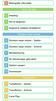 1 Belangrijke informatie Over het spel 2 Inleiding 3 Om te beginnen 4 Gegevens opslaan/verwijderen Donkere maan-missie 5 Donkere maan-missie - Spelen 6 Donkere maan-missie - Scherm 7 Basisbesturing 8 De
1 Belangrijke informatie Over het spel 2 Inleiding 3 Om te beginnen 4 Gegevens opslaan/verwijderen Donkere maan-missie 5 Donkere maan-missie - Spelen 6 Donkere maan-missie - Scherm 7 Basisbesturing 8 De
1 Belangrijke informatie. Basisinformatie. 2 Inleiding. 3 Besturing. 4 Om te beginnen. 5 Je spel opslaan. Op avontuur gaan.
 1 Belangrijke informatie Basisinformatie 2 Inleiding 3 Besturing 4 Om te beginnen 5 Je spel opslaan Op avontuur gaan 6 Wereldkaart 7 Levelscherm 8 Levelvoortgang 9 Puzzels 10 Stickers verzamelen 11 Gevechten
1 Belangrijke informatie Basisinformatie 2 Inleiding 3 Besturing 4 Om te beginnen 5 Je spel opslaan Op avontuur gaan 6 Wereldkaart 7 Levelscherm 8 Levelvoortgang 9 Puzzels 10 Stickers verzamelen 11 Gevechten
Over het spel. Besturing
 1 Belangrijke informatie Over het spel 2 Om te beginnen 3 Opslaan en stoppen Besturing 4 Spelbesturing 5 Onderzoek doen 6 Loopstand 7 Onderzoeksstand Spelfuncties 8 Puzzels oplossen 9 Kofferscherm 10 Laytons
1 Belangrijke informatie Over het spel 2 Om te beginnen 3 Opslaan en stoppen Besturing 4 Spelbesturing 5 Onderzoek doen 6 Loopstand 7 Onderzoeksstand Spelfuncties 8 Puzzels oplossen 9 Kofferscherm 10 Laytons
YOSHI'S NEW ISLAND. Basisinformatie. Inleiding. De besturing. Het avontuur
 YOSHI'S NEW ISLAND 1 Belangrijke informatie Basisinformatie 2 Onlinefuncties Inleiding 3 Over het spel 4 Om te beginnen 5 Gegevens opslaan De besturing 6 De basisbesturing 7 De eierbesturing Het avontuur
YOSHI'S NEW ISLAND 1 Belangrijke informatie Basisinformatie 2 Onlinefuncties Inleiding 3 Over het spel 4 Om te beginnen 5 Gegevens opslaan De besturing 6 De basisbesturing 7 De eierbesturing Het avontuur
Leeftijdsclassificatie
 1 Belangrijke informatie Instell en 2 Controles l r 3 Onlinefun cties 4 Ouderlijk toezicht Om te beginnen 5 Besturing in het menu 6 Gegevens opslaan en verwijderen Hoe te spelen 7 Hoofdme nu 8 Een spel
1 Belangrijke informatie Instell en 2 Controles l r 3 Onlinefun cties 4 Ouderlijk toezicht Om te beginnen 5 Besturing in het menu 6 Gegevens opslaan en verwijderen Hoe te spelen 7 Hoofdme nu 8 Een spel
Inleiding. Om te beginnen. Het spel spelen. Soorten slagen. Eén speler
 1 Gezondheid en veiligheid Inleiding 2 Over het spel 3 Spelstanden Om te beginnen 4 Het hoofdmenu 5 Spelgegevens opslaan Het spel spelen 6 De basisbesturing 7 Serveren 8 De bal terugslaan Soorten slagen
1 Gezondheid en veiligheid Inleiding 2 Over het spel 3 Spelstanden Om te beginnen 4 Het hoofdmenu 5 Spelgegevens opslaan Het spel spelen 6 De basisbesturing 7 Serveren 8 De bal terugslaan Soorten slagen
1 Gezondheid en veiligheid. Om te beginnen. 2 Inleiding. 3 De besturing. 4 Aan de slag. 5 Opslaan. Het spel spelen. 6 De lessen
 1 Gezondheid en veiligheid Om te beginnen 2 Inleiding 3 De besturing 4 Aan de slag 5 Opslaan Het spel spelen 6 De lessen 7 Materialen en hulpmiddelen 8 Vrij schilderen 9 Je 3D-galerie 10 Eigen lessen Draadloze
1 Gezondheid en veiligheid Om te beginnen 2 Inleiding 3 De besturing 4 Aan de slag 5 Opslaan Het spel spelen 6 De lessen 7 Materialen en hulpmiddelen 8 Vrij schilderen 9 Je 3D-galerie 10 Eigen lessen Draadloze
1 Gezondheid en veiligheid. Basisinformatie. 2 Inleiding. 3 Besturing. 4 Om te beginnen. 5 Gegevens opslaan en wissen.
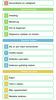 1 Gezondheid en veiligheid Basisinformatie 2 Inleiding 3 Besturing 4 Om te beginnen 5 Gegevens opslaan en wissen Klanten helpen 6 Als er een klant binnenkomt 7 Outfits kiezen 8 Artikelen aanraden 9 Iedereen
1 Gezondheid en veiligheid Basisinformatie 2 Inleiding 3 Besturing 4 Om te beginnen 5 Gegevens opslaan en wissen Klanten helpen 6 Als er een klant binnenkomt 7 Outfits kiezen 8 Artikelen aanraden 9 Iedereen
Mario & Sonic op de Olympische Spelen: Rio Basisinformatie. Om te beginnen. Draadloos spelen. Overig
 Mario & Sonic op de Olympische Spelen: Rio 2016 1 Belangrijke informatie Basisinformatie 2 Informatie delen 3 Onlinefuncties 4 Ouderlijk toezicht 5 Over amiibo Om te beginnen 6 Inleiding 7 De game beginnen
Mario & Sonic op de Olympische Spelen: Rio 2016 1 Belangrijke informatie Basisinformatie 2 Informatie delen 3 Onlinefuncties 4 Ouderlijk toezicht 5 Over amiibo Om te beginnen 6 Inleiding 7 De game beginnen
1 Belangrijke informatie. Over het spel. 2 Besturing. 3 Om te beginnen. 4 Opslaan en stoppen. Het spel spelen. 5 Fields en Areas
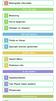 1 Belangrijke informatie Over het spel 2 Besturing 3 Om te beginnen 4 Opslaan en stoppen Het spel spelen 5 Fields en Areas 6 Speciale soorten gevechten Switch Menu 7 Switch Menu 8 Pokémon-info In de steden
1 Belangrijke informatie Over het spel 2 Besturing 3 Om te beginnen 4 Opslaan en stoppen Het spel spelen 5 Fields en Areas 6 Speciale soorten gevechten Switch Menu 7 Switch Menu 8 Pokémon-info In de steden
MAA-CTR-AXBP-HOL KORTE HANDLEIDING VOOR NINTENDO 3DS-SOFTWARE INAZUMA ELEVEN 3: BOMB BLAST / LIGHTNING BOLT
 MAA-CTR-AXBP-HOL KORTE HANDLEIDING VOOR NINTENDO 3DS-SOFTWARE INAZUMA ELEVEN 3: BOMB BLAST / LIGHTNING BOLT Met vrienden spelen! (Local Play) Zodra je enige voortgang in het spel hebt gemaakt, speel je
MAA-CTR-AXBP-HOL KORTE HANDLEIDING VOOR NINTENDO 3DS-SOFTWARE INAZUMA ELEVEN 3: BOMB BLAST / LIGHTNING BOLT Met vrienden spelen! (Local Play) Zodra je enige voortgang in het spel hebt gemaakt, speel je
Fire Emblem Echoes: Shadows of Valentia. In het kort. Om te beginnen. Verkennen. Draadloze communicatie
 Fire Emblem Echoes: Shadows of Valentia 1 Belangrijke informatie In het kort 2 Over amiibo 3 Informatie delen 4 Onlinefuncties 5 Ouderlijk toezicht Om te beginnen 6 De besturing 7 Beginnen te spelen 8
Fire Emblem Echoes: Shadows of Valentia 1 Belangrijke informatie In het kort 2 Over amiibo 3 Informatie delen 4 Onlinefuncties 5 Ouderlijk toezicht Om te beginnen 6 De besturing 7 Beginnen te spelen 8
Om te beginnen. De besturing. Voorwerpen. Eén speler
 1 Gezondheid en veiligheid Om te beginnen 2 Het hoofdmenu 3 Opslaan De besturing 4 Basisbesturing 5 Racetechnieken Voorwerpen 6 Voorwerpen gebruiken 7 Lijst van voorwerpen Eén speler 8 Grand prix 9 Tijdrace
1 Gezondheid en veiligheid Om te beginnen 2 Het hoofdmenu 3 Opslaan De besturing 4 Basisbesturing 5 Racetechnieken Voorwerpen 6 Voorwerpen gebruiken 7 Lijst van voorwerpen Eén speler 8 Grand prix 9 Tijdrace
The Legend of Zelda: Majora's Mask 3D. Voorbereiding. Basisinformatie. De game spelen. Schermonderdelen
 The Legend of Zelda: Majora's Mask 3D 1 Belangrijke informatie Voorbereiding 2 Een draaiknop Pro gebruiken Basisinformatie 3 Informatie over de game 4 Om te beginnen 5 Gegevens opslaan en wissen De game
The Legend of Zelda: Majora's Mask 3D 1 Belangrijke informatie Voorbereiding 2 Een draaiknop Pro gebruiken Basisinformatie 3 Informatie over de game 4 Om te beginnen 5 Gegevens opslaan en wissen De game
Instellingen. Speluitleg. Besturing. Avontuur
 1 Belangrijke informatie Instellingen 2 Om te beginnen 3 Opslaan en stoppen Speluitleg 4 Het spel spelen Besturing 5 Menubesturing 6 Besturing avontuur 7 Besturing rechtszaak Avontuur 8 Loopstand 9 Onderzoeksstand
1 Belangrijke informatie Instellingen 2 Om te beginnen 3 Opslaan en stoppen Speluitleg 4 Het spel spelen Besturing 5 Menubesturing 6 Besturing avontuur 7 Besturing rechtszaak Avontuur 8 Loopstand 9 Onderzoeksstand
1 Belangrijke informatie. Over het spel. 2 Inleiding. 3 Om te beginnen. 4 Gegevens opslaan. Speluitleg. 5 Schermuitleg. 6 Het spel spelen.
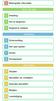 1 Belangrijke informatie Over het spel 2 Inleiding 3 Om te beginnen 4 Gegevens opslaan Speluitleg 5 Schermuitleg 6 Het spel spelen 7 Acties 8 Dromenland Gevechten 9 Strijden 10 Aanvallen en ontwijken 11
1 Belangrijke informatie Over het spel 2 Inleiding 3 Om te beginnen 4 Gegevens opslaan Speluitleg 5 Schermuitleg 6 Het spel spelen 7 Acties 8 Dromenland Gevechten 9 Strijden 10 Aanvallen en ontwijken 11
Basisbesturing. Aanvallen. Pauzeren. Bewegen. Vizier / camera verplaatsen. Opgeladen schot Wacht tot het vizier van vorm verandert en druk dan op.
 MAA-CTR-AKDP-HOL KORTE HANDLEIDING VOOR NINTENDO 3DS-SOFTWARE KID ICARUS : UPRISING Basisbesturing Aanvallen Pit valt aan in de richting van het vizier. Houd de knop ingedrukt om onafgebroken aan te vallen.
MAA-CTR-AKDP-HOL KORTE HANDLEIDING VOOR NINTENDO 3DS-SOFTWARE KID ICARUS : UPRISING Basisbesturing Aanvallen Pit valt aan in de richting van het vizier. Houd de knop ingedrukt om onafgebroken aan te vallen.
Inleiding. Om te beginnen. Het spel spelen. Soorten slagen. Eén speler
 1 Belangrijke informatie Inleiding 2 Over het spel 3 Spelstanden Om te beginnen 4 Het hoofdmenu 5 Spelgegevens opslaan Het spel spelen 6 De basisbesturing 7 Serveren 8 De bal terugslaan Soorten slagen
1 Belangrijke informatie Inleiding 2 Over het spel 3 Spelstanden Om te beginnen 4 Het hoofdmenu 5 Spelgegevens opslaan Het spel spelen 6 De basisbesturing 7 Serveren 8 De bal terugslaan Soorten slagen
1 Gezondheid en veiligheid. Om te beginnen. 2 Inleiding. 3 De besturing. 4 Het spel starten. 5 Het hoofdmenu. 6 Gegevens opslaan en wissen
 1 Gezondheid en veiligheid Om te beginnen 2 Inleiding 3 De besturing 4 Het spel starten 5 Het hoofdmenu 6 Gegevens opslaan en wissen Je planeet creëren 7 Formees creëren 8 Landschappen creëren Op je planeet
1 Gezondheid en veiligheid Om te beginnen 2 Inleiding 3 De besturing 4 Het spel starten 5 Het hoofdmenu 6 Gegevens opslaan en wissen Je planeet creëren 7 Formees creëren 8 Landschappen creëren Op je planeet
Over het spel. 4 Gegevens opslaan/verwijderen. Acties. Speluitleg
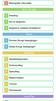 1 Belangrijke informatie Over het spel 2 Inleiding 3 Om te beginnen 4 Gegevens opslaan/verwijderen Acties 5 Donkey Kongs bewegingen 6 Diddy Kongs bewegingen Speluitleg 7 Spelplattegronden 8 Schermuitleg
1 Belangrijke informatie Over het spel 2 Inleiding 3 Om te beginnen 4 Gegevens opslaan/verwijderen Acties 5 Donkey Kongs bewegingen 6 Diddy Kongs bewegingen Speluitleg 7 Spelplattegronden 8 Schermuitleg
Krabbelpost. Basisinformatie. Om te beginnen
 Krabbelpost 1 Belangrijke informatie Basisinformatie 2 Informatie delen 3 Onlinefuncties 4 Ouderlijk toezicht Om te beginnen 5 Over deze game 6 Cursuswinkel 7 Brieven opslaan en wissen 8 Krabbelpost starten
Krabbelpost 1 Belangrijke informatie Basisinformatie 2 Informatie delen 3 Onlinefuncties 4 Ouderlijk toezicht Om te beginnen 5 Over deze game 6 Cursuswinkel 7 Brieven opslaan en wissen 8 Krabbelpost starten
Over het spel. Alleen spelen
 1 Gezondheid en veiligheid Over het spel 2 Om te beginnen 3 Gegevens opslaan en wissen Alleen spelen 4 Een hoofdstuk beginnen 5 Het spelscherm 6 Pit besturen 7 Een hoofdstuk niet halen Samen spelen 8 Ver
1 Gezondheid en veiligheid Over het spel 2 Om te beginnen 3 Gegevens opslaan en wissen Alleen spelen 4 Een hoofdstuk beginnen 5 Het spelscherm 6 Pit besturen 7 Een hoofdstuk niet halen Samen spelen 8 Ver
Om te beginnen. De besturing. Voorwerpen. Eén speler
 1 Gezondheid en veiligheid Om te beginnen 2 Het hoofdmenu 3 Opslaan De besturing 4 Basisbesturing 5 Racetechnieken Voorwerpen 6 Voorwerpen gebruiken 7 Lijst van voorwerpen Eén speler 8 Grand prix 9 Tijdrace
1 Gezondheid en veiligheid Om te beginnen 2 Het hoofdmenu 3 Opslaan De besturing 4 Basisbesturing 5 Racetechnieken Voorwerpen 6 Voorwerpen gebruiken 7 Lijst van voorwerpen Eén speler 8 Grand prix 9 Tijdrace
Super Mario Maker for Nintendo 3DS. Basisinformatie. Om te beginnen. Bouwen. Spelen. Hoofdmenu. Leveluitwisseling
 Super Mario Maker for Nintendo 3DS 1 Belangrijke informatie Basisinformatie 2 Informatie delen 3 Onlinefuncties 4 Ouderlijk toezicht Om te beginnen 5 Mashiko en Yamamura Bouwen 6 Level bouwen / Opslaan
Super Mario Maker for Nintendo 3DS 1 Belangrijke informatie Basisinformatie 2 Informatie delen 3 Onlinefuncties 4 Ouderlijk toezicht Om te beginnen 5 Mashiko en Yamamura Bouwen 6 Level bouwen / Opslaan
1 Gezondheid en veiligheid. Om te beginnen. 2 Inleiding. 3 De besturing. 4 Het spel starten. 5 Het hoofdmenu. 6 Gegevens opslaan en wissen
 1 Gezondheid en veiligheid Om te beginnen 2 Inleiding 3 De besturing 4 Het spel starten 5 Het hoofdmenu 6 Gegevens opslaan en wissen Je planeet creëren 7 Formees creëren 8 Landschappen creëren Op je planeet
1 Gezondheid en veiligheid Om te beginnen 2 Inleiding 3 De besturing 4 Het spel starten 5 Het hoofdmenu 6 Gegevens opslaan en wissen Je planeet creëren 7 Formees creëren 8 Landschappen creëren Op je planeet
Captain Toad: Treasure Tracker
 Captain Toad: Treasure Tracker 1 Belangrijke informatie Om te beginnen 2 Ger uchten over Toad-baas 3 Besturi ng 4 Je voortgang opslaan Op avontu ur uit 5 Le vels selecteren 6 Level s spelen 7 Voorwerpen
Captain Toad: Treasure Tracker 1 Belangrijke informatie Om te beginnen 2 Ger uchten over Toad-baas 3 Besturi ng 4 Je voortgang opslaan Op avontu ur uit 5 Le vels selecteren 6 Level s spelen 7 Voorwerpen
Fossil Fighters Frontier. Basisinformatie. Inleiding
 Fossil Fighters Frontier 1 Belangrijke informatie Basisinformatie 2 Informatie delen 3 Onlinefuncties 4 Ouderlijk toezicht Inleiding 5 Wat voor spel is dit? 6 Besturing 7 Het spel starten 8 Gegevens opslaan/verwijderen
Fossil Fighters Frontier 1 Belangrijke informatie Basisinformatie 2 Informatie delen 3 Onlinefuncties 4 Ouderlijk toezicht Inleiding 5 Wat voor spel is dit? 6 Besturing 7 Het spel starten 8 Gegevens opslaan/verwijderen
Basisinformatie. Inleiding. Speluitleg. Verhaalstand
 1 Belangrijke informatie Basisinformatie 2 Informatie delen 3 Ouderlijk toezicht Inleiding 4 Verhaal en personages 5 Om te beginnen 6 Gegevens opslaan en wissen Speluitleg 7 Besturing 8 Vaardigheden overnemen
1 Belangrijke informatie Basisinformatie 2 Informatie delen 3 Ouderlijk toezicht Inleiding 4 Verhaal en personages 5 Om te beginnen 6 Gegevens opslaan en wissen Speluitleg 7 Besturing 8 Vaardigheden overnemen
Tank Troopers. Aan de slag. Spelstanden. Overige informatie. Ondersteuning
 Tank Troopers 1 Belangrijke informatie Aan slag 2 Je voorberein 3 Je besturen 4 Gegevens opslaan/wissen Spelstann 5 Meerre spelers 6 Eén speler 7 Download Play Overige informatie 8 Vragen en antwoorn Onrsteuning
Tank Troopers 1 Belangrijke informatie Aan slag 2 Je voorberein 3 Je besturen 4 Gegevens opslaan/wissen Spelstann 5 Meerre spelers 6 Eén speler 7 Download Play Overige informatie 8 Vragen en antwoorn Onrsteuning
SOLUS EDITION SPECIAL EDITION NINTENDO 3DS XL. Neem gratis mee! VERKRIJG- BAAR VANAF 14 JUNI 2013. www.nintendo.nl/animalcrossing
 Neem gratis mee! SOLUS EDITION Beschikbaar als verpakte software in de winkel of als downloadversie in de VERKRIJG- BAAR VANAF 14 JUNI 2013 SPECIAL EDITION NINTENDO 3DS XL Een unieke Nintendo 3DS XL, helemaal
Neem gratis mee! SOLUS EDITION Beschikbaar als verpakte software in de winkel of als downloadversie in de VERKRIJG- BAAR VANAF 14 JUNI 2013 SPECIAL EDITION NINTENDO 3DS XL Een unieke Nintendo 3DS XL, helemaal
Leeftijdsclassificatie
 1 Belangrijke informatie 2 Inleidi ng 3 Onlinefun cties Instell en 4 Controllers/ accessoires 5 Problemen met audiovertraging? 6 Ouderlijk toezicht Om te beginnen 7 Hoofdme nu 8 Een Mii toevoegen 9 Liedjes
1 Belangrijke informatie 2 Inleidi ng 3 Onlinefun cties Instell en 4 Controllers/ accessoires 5 Problemen met audiovertraging? 6 Ouderlijk toezicht Om te beginnen 7 Hoofdme nu 8 Een Mii toevoegen 9 Liedjes
Spel beginnen/beëindigen. Besturing. Verhaalstand
 1 Belangrijke informatie Spel beginnen/beëindigen 2 Om te beginnen 3 Opslaan en afsluiten Besturing 4 Besturing in het hoofdmenu 5 Verhaalstandbesturing 6 Wedstrijdstandbesturing Verhaalstand 7 Spelscherm
1 Belangrijke informatie Spel beginnen/beëindigen 2 Om te beginnen 3 Opslaan en afsluiten Besturing 4 Besturing in het hoofdmenu 5 Verhaalstandbesturing 6 Wedstrijdstandbesturing Verhaalstand 7 Spelscherm
Download DIGIPRAAT in de Google playstore! Zoek naar eu.desmidt om DIGIPRAAT en DIGITAAL te vinden!
 Download DIGIPRAAT in de Google playstore! Zoek naar eu.desmidt om DIGIPRAAT en DIGITAAL te vinden! Inhoud Hoe werkt het:... 1 Aanmaken van een nieuwe groep met eigen afbeelding, tekst en spraak... 4 Instellingen...
Download DIGIPRAAT in de Google playstore! Zoek naar eu.desmidt om DIGIPRAAT en DIGITAAL te vinden! Inhoud Hoe werkt het:... 1 Aanmaken van een nieuwe groep met eigen afbeelding, tekst en spraak... 4 Instellingen...
Gebruikershandleiding
 Storefront Versie: 4.3.1 Gebruikershandleiding Gepubliceerd: 2013-04-24 SWD-20130424144628376 Inhoud... 4 in één oogopslag... 4 Apps, games, muziek en video's zoeken... 4 Items verbergen die zijn bedoeld
Storefront Versie: 4.3.1 Gebruikershandleiding Gepubliceerd: 2013-04-24 SWD-20130424144628376 Inhoud... 4 in één oogopslag... 4 Apps, games, muziek en video's zoeken... 4 Items verbergen die zijn bedoeld
Leeftijdsclassificatie
 1 Belangrijke informatie Instell en 2 Controles l r 3 Onlinefun cties 4 Ouderlijk toezicht Om te beginnen 5 H et spel 6 Basisbest uring 7 Overige besturing 8 Beginnen / Opslaan Verhaalst and 9 Schermui
1 Belangrijke informatie Instell en 2 Controles l r 3 Onlinefun cties 4 Ouderlijk toezicht Om te beginnen 5 H et spel 6 Basisbest uring 7 Overige besturing 8 Beginnen / Opslaan Verhaalst and 9 Schermui
Handleiding. Opslag Online voor Windows Phone 8. Versie augustus 2014
 Handleiding Opslag Online voor Windows Phone 8 Versie augustus 2014 Inhoudsopgave Hoofdstuk 1. Inleiding 3 Hoofdstuk 2. Installatie 4 2.1 Downloaden van KPN Opslag Online QR Code 4 2.2 Downloaden van KPN
Handleiding Opslag Online voor Windows Phone 8 Versie augustus 2014 Inhoudsopgave Hoofdstuk 1. Inleiding 3 Hoofdstuk 2. Installatie 4 2.1 Downloaden van KPN Opslag Online QR Code 4 2.2 Downloaden van KPN
Belangrijke gezondheidswaarschuwing: lichtgevoelige aanvallen
 WAARSCHUWING Lees de instructies van de Xbox 360 -console, de handleiding van de Kinect -sensor en de handleidingen van overige accessoires voor belangrijke informatie in verband met veiligheid en gezondheid
WAARSCHUWING Lees de instructies van de Xbox 360 -console, de handleiding van de Kinect -sensor en de handleidingen van overige accessoires voor belangrijke informatie in verband met veiligheid en gezondheid
Mario & Sonic op de Olympische...
 Mario & Sonic op de Olympische... 1 Belangrijke informatie Instellinge n 2 Controllers en audio 3 Onlinefun cties 4 Ouderlijk toezicht Om te beginnen 5 Over het spel 6 Beginnen met spelen 7 Opgeslagen
Mario & Sonic op de Olympische... 1 Belangrijke informatie Instellinge n 2 Controllers en audio 3 Onlinefun cties 4 Ouderlijk toezicht Om te beginnen 5 Over het spel 6 Beginnen met spelen 7 Opgeslagen
Welcome to the World of PlayStation Snelstartgids
 Welcome to the World of PlayStation Snelstartgids Nederlands PCH-2016 7025572 Uw PlayStation Vita-systeem voor het eerst gebruiken 5 seconden ingedrukt houden Schakel uw PS Vita-systeem in. Wanneer u uw
Welcome to the World of PlayStation Snelstartgids Nederlands PCH-2016 7025572 Uw PlayStation Vita-systeem voor het eerst gebruiken 5 seconden ingedrukt houden Schakel uw PS Vita-systeem in. Wanneer u uw
Handleiding. Opslag Online. voor Android. Versie februari 2014
 Handleiding Opslag Online voor Android Versie februari 2014 Inhoudsopgave Hoofdstuk 1. Inleiding 3 Hoofdstuk 2. Installatie 4 2.1 Opslag Online downloaden via QR-code 4 2.2 Opslag Online downloaden via
Handleiding Opslag Online voor Android Versie februari 2014 Inhoudsopgave Hoofdstuk 1. Inleiding 3 Hoofdstuk 2. Installatie 4 2.1 Opslag Online downloaden via QR-code 4 2.2 Opslag Online downloaden via
Belangrijke gezondheidswaarschuwing: lichtgevoelige aanvallen
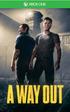 WAARSCHUWING Lees de handleiding bij het Xbox One-systeem en andere handleidingen voor belangrijke informatie over veiligheid en gezondheid voordat je deze game speelt. www.xbox.com/support. Belangrijke
WAARSCHUWING Lees de handleiding bij het Xbox One-systeem en andere handleidingen voor belangrijke informatie over veiligheid en gezondheid voordat je deze game speelt. www.xbox.com/support. Belangrijke
Introductie. Bitsboard
 Introductie Bitsboard is een fantastische leer tool om nieuwe feiten en informatie tot je te nemen op een leuke en nieuwe manier. Wat maakt Bitboard nu uniek? Speel een aantal mini-games: Bitsboard maakt
Introductie Bitsboard is een fantastische leer tool om nieuwe feiten en informatie tot je te nemen op een leuke en nieuwe manier. Wat maakt Bitboard nu uniek? Speel een aantal mini-games: Bitsboard maakt
Code Name: S.T.E.A.M. Basisinformatie. Om te beginnen
 Code Name: S.T.E.A.M. 1 Belangrijke informatie Basisinformatie 2 Informatie delen 3 Onlinefuncties 4 Ouderlijk toezicht Om te beginnen 5 Inleiding 6 De game starten 7 Gegevens opslaan en wissen 8 Besturing
Code Name: S.T.E.A.M. 1 Belangrijke informatie Basisinformatie 2 Informatie delen 3 Onlinefuncties 4 Ouderlijk toezicht Om te beginnen 5 Inleiding 6 De game starten 7 Gegevens opslaan en wissen 8 Besturing
Zeg gewoon JA. Lees verder.
 Zeg gewoon JA PartSmart Internet Updating Service is Sneller dan Ooit We zijn verheugd bekend te kunnen maken, dat de PartSmart Internet Updating Service vanaf nu beschikbaar is. Het PartSmart-team heeft
Zeg gewoon JA PartSmart Internet Updating Service is Sneller dan Ooit We zijn verheugd bekend te kunnen maken, dat de PartSmart Internet Updating Service vanaf nu beschikbaar is. Het PartSmart-team heeft
MAA-WUP-APLP-HOL. KORTE HANDLEIDING VOOR Wii U-SOFTWARE LEGO CITY UNDERCOVER
 MAA-WUP-APLP-HOL KORTE HANDLEIDING VOOR Wii U-SOFTWARE LEGO CITY UNDERCOVER Besturing BASISBESTURING L-KNOP politiefluitje gebruiken LINKERSTICK bewegen EXTRA BESTURING ZL/ZR-KNOPPEN snel van vermomming
MAA-WUP-APLP-HOL KORTE HANDLEIDING VOOR Wii U-SOFTWARE LEGO CITY UNDERCOVER Besturing BASISBESTURING L-KNOP politiefluitje gebruiken LINKERSTICK bewegen EXTRA BESTURING ZL/ZR-KNOPPEN snel van vermomming
cbox UW BESTANDEN GAAN MOBIEL! WEBINTERFACE GEBRUIKERSHANDLEIDING
 cbox UW BESTANDEN GAAN MOBIEL! WEBINTERFACE GEBRUIKERSHANDLEIDING BV Inleiding cbox is een applicatie die u eenvoudig op uw computer kunt installeren. Na installatie wordt in de bestandsstructuur van uw
cbox UW BESTANDEN GAAN MOBIEL! WEBINTERFACE GEBRUIKERSHANDLEIDING BV Inleiding cbox is een applicatie die u eenvoudig op uw computer kunt installeren. Na installatie wordt in de bestandsstructuur van uw
cbox UW BESTANDEN GAAN MOBIEL! VOOR SMARTPHONES EN TABLETS MET HET ios BESTURINGSSYSTEEM GEBRUIKERSHANDLEIDING
 cbox UW BESTANDEN GAAN MOBIEL! VOOR SMARTPHONES EN TABLETS MET HET ios BESTURINGSSYSTEEM GEBRUIKERSHANDLEIDING Inleiding cbox is een applicatie die u eenvoudig op uw computer kunt installeren. Na installatie
cbox UW BESTANDEN GAAN MOBIEL! VOOR SMARTPHONES EN TABLETS MET HET ios BESTURINGSSYSTEEM GEBRUIKERSHANDLEIDING Inleiding cbox is een applicatie die u eenvoudig op uw computer kunt installeren. Na installatie
PLEXTALK Pocket PTP1 Tutorial - Podcastontvanger -
 PLEXTALK Pocket PTP1 Tutorial - Podcastontvanger - Shinano Kenshi Co., Ltd. behoudt het recht om de inhoud van deze handleiding zonder voorafgaand bericht te veranderen. Inhoudstafel 1 Wat kan ik doen
PLEXTALK Pocket PTP1 Tutorial - Podcastontvanger - Shinano Kenshi Co., Ltd. behoudt het recht om de inhoud van deze handleiding zonder voorafgaand bericht te veranderen. Inhoudstafel 1 Wat kan ik doen
Jabra SPEAK410 / SPEAK410 - FOR PC
 Jabra SPEAK410 / SPEAK410 - FOR PC Gebruikershandleiding www.jabra.com Inhoud WELKOM...3 Productoverzicht...3 Installatie...4 AANSLUITEN...4 INSTALLATIE...4 GESPREKSFUNCTIES...4 Hulp inschakelen...6 2
Jabra SPEAK410 / SPEAK410 - FOR PC Gebruikershandleiding www.jabra.com Inhoud WELKOM...3 Productoverzicht...3 Installatie...4 AANSLUITEN...4 INSTALLATIE...4 GESPREKSFUNCTIES...4 Hulp inschakelen...6 2
BEGIN AAN EEN UNIEK COÖP-AVONTUUR
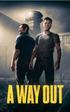 INHOUD 01 BEGIN AAN EEN UNIEK COÖP-AVONTUUR 01 BESTURING 02 MOET JE EEN ACCOUNT AANMAKEN? 02 EEN NIEUW SPEL STARTEN 03 FRIENDS PASS 03 OPSLAAN 04 HULP NODIG? BEGIN AAN EEN UNIEK COÖP-AVONTUUR Speel als
INHOUD 01 BEGIN AAN EEN UNIEK COÖP-AVONTUUR 01 BESTURING 02 MOET JE EEN ACCOUNT AANMAKEN? 02 EEN NIEUW SPEL STARTEN 03 FRIENDS PASS 03 OPSLAAN 04 HULP NODIG? BEGIN AAN EEN UNIEK COÖP-AVONTUUR Speel als
Aan de slag Uren registreren met WorkTimer (voor medewerkers)
 Aan de slag Uren registreren met WorkTimer (voor medewerkers) Over dit document Binnen uw organisatie is gekozen om WorkTimer te gebruiken voor tijdregistratie. WorkTimer is een programma waarmee u eenvoudig
Aan de slag Uren registreren met WorkTimer (voor medewerkers) Over dit document Binnen uw organisatie is gekozen om WorkTimer te gebruiken voor tijdregistratie. WorkTimer is een programma waarmee u eenvoudig
Over deze handleiding
 Handleiding Inhoudsopgave Over deze handleiding 3 Het startscherm 4 Hoe werkt het 5 Upload media 6 Ontwerp een thema 8 Gebruik van de design editor 10 Plan je content 12 Over deze handleiding In deze handleiding
Handleiding Inhoudsopgave Over deze handleiding 3 Het startscherm 4 Hoe werkt het 5 Upload media 6 Ontwerp een thema 8 Gebruik van de design editor 10 Plan je content 12 Over deze handleiding In deze handleiding
Mobiel Internet Veiligheidspakket
 Mobiel Internet Veiligheidspakket Gebruikershandleiding Mobiel Internet Veiligheidspakket voor Android smartphones en tablets Mobiel IVP Android Versie 1.0, d.d. 20-07-2011 1 Inleiding... 3 2 Installatie...
Mobiel Internet Veiligheidspakket Gebruikershandleiding Mobiel Internet Veiligheidspakket voor Android smartphones en tablets Mobiel IVP Android Versie 1.0, d.d. 20-07-2011 1 Inleiding... 3 2 Installatie...
Let's Learn English with Biff, Chip & Kipper vol. 3. Basisinformatie. Om te beginnen. Leer erop los!
 Let's Learn English with Biff, Chip & Kipper vol. 3 1 Belangrijke informatie Basisinformatie 2 Informatie delen 3 Onlinefuncties 4 Ouderlijk toezicht Om te beginnen 5 Welkom! 6 Besturing & pictogrammen
Let's Learn English with Biff, Chip & Kipper vol. 3 1 Belangrijke informatie Basisinformatie 2 Informatie delen 3 Onlinefuncties 4 Ouderlijk toezicht Om te beginnen 5 Welkom! 6 Besturing & pictogrammen
AGE RATING. PEGI (Pan European Game Information) For more details about PEGI visit:
 HANDLEIDING Elektronische handleiding Kies het pictogram van deze software in het HOME-menu en raak HANDLEIDING aan om de elektronische handleiding te bekijken. Lees deze handleiding zorgvuldig door om
HANDLEIDING Elektronische handleiding Kies het pictogram van deze software in het HOME-menu en raak HANDLEIDING aan om de elektronische handleiding te bekijken. Lees deze handleiding zorgvuldig door om
Voer uw gegevens in en tik 'Account maken' Tik 'Akkoord' voor het accepteren van de gebruiksvoorwaarden
 Dropbox Beschrijving Dropbox is een gratis Cloudopslag-toepassing. U krijgt bij aanmelden 2GB gratis opslagruimte, waarin u foto s, documenten, kan bewaren. U kunt deze bestanden gemakkelijk benaderen
Dropbox Beschrijving Dropbox is een gratis Cloudopslag-toepassing. U krijgt bij aanmelden 2GB gratis opslagruimte, waarin u foto s, documenten, kan bewaren. U kunt deze bestanden gemakkelijk benaderen
Aan de slag. Nexis Analyser Quickcard
 Login 1. Ga naar: http://www.lexisnexis.com/nl/nexis 2. Voer gebruikersnaam en wachtwoord in. 3. Wanneer er problemen zijn met inloggen neem contact op met onze servicedesk: +31 (0)20 485 34 56. Introductie
Login 1. Ga naar: http://www.lexisnexis.com/nl/nexis 2. Voer gebruikersnaam en wachtwoord in. 3. Wanneer er problemen zijn met inloggen neem contact op met onze servicedesk: +31 (0)20 485 34 56. Introductie
Ouderlijk toezicht RICHTLIJNEN VOOR OUDERS. Vita-systeem in voordat u uw kind laat spelen. Stel ouderlijk toezicht op het PlayStation 4-419-422-01(1)
 Ouderlijk toezicht RICHTLIJNEN VOOR OUDERS Stel ouderlijk toezicht op het PlayStation Vita-systeem in voordat u uw kind laat spelen. 4-419-422-01(1) Het PlayStation Vita-systeem biedt functies om ouders
Ouderlijk toezicht RICHTLIJNEN VOOR OUDERS Stel ouderlijk toezicht op het PlayStation Vita-systeem in voordat u uw kind laat spelen. 4-419-422-01(1) Het PlayStation Vita-systeem biedt functies om ouders
NACSPORT TAG&GO HANDLEIDING. 3.2.1. Eigenschappen knop
 Handleiding NACSPORT TAG&GO HANDLEIDING 1. Introductie 2. Configureren en bestellen 3. Sjabloon (categorieën en descriptors) 3.1 Lijst sjablonen 3.2 Sjablonen bewerken 3.2.1. Eigenschappen knop 4. Analyseren
Handleiding NACSPORT TAG&GO HANDLEIDING 1. Introductie 2. Configureren en bestellen 3. Sjabloon (categorieën en descriptors) 3.1 Lijst sjablonen 3.2 Sjablonen bewerken 3.2.1. Eigenschappen knop 4. Analyseren
bla bla Messenger Gebruikershandleiding
 bla bla Messenger Gebruikershandleiding Messenger Messenger: Gebruikershandleiding publicatie datum dinsdag, 21. juli 2015 Version 1.2.0.0 Copyright 2006-2013 OPEN-XCHANGE Inc., Dit document is intellectueel
bla bla Messenger Gebruikershandleiding Messenger Messenger: Gebruikershandleiding publicatie datum dinsdag, 21. juli 2015 Version 1.2.0.0 Copyright 2006-2013 OPEN-XCHANGE Inc., Dit document is intellectueel
Head Pilot v Gebruikershandleiding
 Head Pilot v1.1.3 Gebruikershandleiding Inhoud 1 Installatie... 4 2 Head Pilot Gebruiken... 7 2.2 Werkbalk presentatie... 7 2.3 Profielen beheren... 13 2.3.1 Maak een profiel... 13 2.3.2 Verwijder een
Head Pilot v1.1.3 Gebruikershandleiding Inhoud 1 Installatie... 4 2 Head Pilot Gebruiken... 7 2.2 Werkbalk presentatie... 7 2.3 Profielen beheren... 13 2.3.1 Maak een profiel... 13 2.3.2 Verwijder een
Algemene basis instructies
 Inhoud: Algemene basis instructies... 2 Pictogrammen en knoppen... 2 Overzicht... 3 Navigeren (bladeren)... 3 Gegevens filteren... 4 Getoonde gegevens... 5 Archief... 5 Album... 5 Tabbladen en velden...
Inhoud: Algemene basis instructies... 2 Pictogrammen en knoppen... 2 Overzicht... 3 Navigeren (bladeren)... 3 Gegevens filteren... 4 Getoonde gegevens... 5 Archief... 5 Album... 5 Tabbladen en velden...
Handleiding Roaming en Simtoolkit
 Handleiding Roaming en Simtoolkit Auteur : Roy Lammerink Datum : 01-03-2017 Pagina 1 Inhoud 1. Inleiding... 3 2. Roaming... 3 3. Simtoolkit... 3 4. IOS ( iphone )... 4 5. Android... 6 5.1 Scherm Apps...
Handleiding Roaming en Simtoolkit Auteur : Roy Lammerink Datum : 01-03-2017 Pagina 1 Inhoud 1. Inleiding... 3 2. Roaming... 3 3. Simtoolkit... 3 4. IOS ( iphone )... 4 5. Android... 6 5.1 Scherm Apps...
Handleiding NBB Basketball app
 Handleiding NBB Basketball app Versie 1.17 8 februari 2012 Introductie Deze handleiding beschrijft de functionaliteit van de NBB Basketball app voor android telefoons. Deze app is gratis te downloaden
Handleiding NBB Basketball app Versie 1.17 8 februari 2012 Introductie Deze handleiding beschrijft de functionaliteit van de NBB Basketball app voor android telefoons. Deze app is gratis te downloaden
cbox UW BESTANDEN GAAN MOBIEL! VOOR ANDROID-SMARTPHONES EN -TABLETS GEBRUIKERSHANDLEIDING
 cbox UW BESTANDEN GAAN MOBIEL! VOOR ANDROID-SMARTPHONES EN -TABLETS GEBRUIKERSHANDLEIDING Inleiding cbox is een applicatie die u eenvoudig op uw computer kunt installeren. Na de installatie wordt in de
cbox UW BESTANDEN GAAN MOBIEL! VOOR ANDROID-SMARTPHONES EN -TABLETS GEBRUIKERSHANDLEIDING Inleiding cbox is een applicatie die u eenvoudig op uw computer kunt installeren. Na de installatie wordt in de
1. Hardware Installatie...3 2. Installatie van Quasyscan...6 A. Hoe controleren of je een actieve internetverbinding hebt?...6 B.
 Quasyscan 1. Hardware Installatie...3 2. Installatie van Quasyscan...6 A. Hoe controleren of je een actieve internetverbinding hebt?...6 B. Zodra er een internetverbinding tot stand is gebracht...7 C.
Quasyscan 1. Hardware Installatie...3 2. Installatie van Quasyscan...6 A. Hoe controleren of je een actieve internetverbinding hebt?...6 B. Zodra er een internetverbinding tot stand is gebracht...7 C.
Inloggen. In samenwerking met Stijn Berben.
 Inloggen Ga naar www.hetjongleren.eu. Heb je al een gebruikersnaam en wachtwoord, log dan in op deze pagina (klik op deze link ): Vul hier je gebruikersnaam en wachtwoord in en klik op Inloggen. Bij succesvolle
Inloggen Ga naar www.hetjongleren.eu. Heb je al een gebruikersnaam en wachtwoord, log dan in op deze pagina (klik op deze link ): Vul hier je gebruikersnaam en wachtwoord in en klik op Inloggen. Bij succesvolle
PLEXTALK Linio Pocket handleiding - Podcastontvanger -
 PLEXTALK Linio Pocket handleiding - Podcastontvanger - Shinano Kenshi Co., Ltd. behoudt het recht om de inhoud van deze handleiding zonder voorafgaand bericht te veranderen. Inhoudstafel 1 Wat kan ik doen
PLEXTALK Linio Pocket handleiding - Podcastontvanger - Shinano Kenshi Co., Ltd. behoudt het recht om de inhoud van deze handleiding zonder voorafgaand bericht te veranderen. Inhoudstafel 1 Wat kan ik doen
Handleiding Basecamp
 Handleiding Basecamp PlusPort b.v. PlusPort 2013 Pagina 1 van 24 1 Inhoudsopgave. 1 Inhoudsopgave.... 2 2 Wat is Basecamp?... 3 3 Aan de slag met Basecamp... 4 3.1 Inloggen... 4 4 Projects... 6 4.1 Projectoverzicht...
Handleiding Basecamp PlusPort b.v. PlusPort 2013 Pagina 1 van 24 1 Inhoudsopgave. 1 Inhoudsopgave.... 2 2 Wat is Basecamp?... 3 3 Aan de slag met Basecamp... 4 3.1 Inloggen... 4 4 Projects... 6 4.1 Projectoverzicht...
V O O R W O O R D... 3 1 V O O R U Z I C H K U N T A A N M E L D E N B I J G O O G L E +... 4 2 D E E L N E M E N A A N G O O G L E +...
 Handleiding Google+ Inhoud V O O R W O O R D... 3 1 V O O R U Z I C H K U N T A A N M E L D E N B I J G O O G L E +..... 4 2 D E E L N E M E N A A N G O O G L E +... 7 3 F O T O S B E K I J K E N... 14
Handleiding Google+ Inhoud V O O R W O O R D... 3 1 V O O R U Z I C H K U N T A A N M E L D E N B I J G O O G L E +..... 4 2 D E E L N E M E N A A N G O O G L E +... 7 3 F O T O S B E K I J K E N... 14
Windows 8 bijwerken naar Windows Voordat je begint. Hoe ziet Microsoft het?
 Windows 8 bijwerken naar Windows 8.1 Hierna vind je een kopie van de website van Microsoft. Daarna geef ik enkele opmerkingen en vermeld ik hoe je uw gebruiker terug kan ontkoppelen van uw Microsoft account.
Windows 8 bijwerken naar Windows 8.1 Hierna vind je een kopie van de website van Microsoft. Daarna geef ik enkele opmerkingen en vermeld ik hoe je uw gebruiker terug kan ontkoppelen van uw Microsoft account.
GroupWise Messenger 18 Mobiel Snel aan de slag
 GroupWise Messenger 18 Mobiel Snel aan de slag November 2017 GroupWise Messenger Mobiel Snel aan de slag GroupWise Messenger is beschikbaar voor uw ondersteunde mobiele ios-, Android- BlackBerry-apparaat.
GroupWise Messenger 18 Mobiel Snel aan de slag November 2017 GroupWise Messenger Mobiel Snel aan de slag GroupWise Messenger is beschikbaar voor uw ondersteunde mobiele ios-, Android- BlackBerry-apparaat.
GEBRUIKERSHANDLEIDING MAAKJETRAINING.NL 1
 GEBRUIKERSHANDLEIDING MAAKJETRAINING.NL 1 INHOUD 1 Inleiding 3 1.1 De drie categorieën 3 2 Inloggen op MaakJeTraining 4 2.1 Registreren op MaakJeTraining 4 2.2 Inloggen met account 5 2.3 Veranderingen
GEBRUIKERSHANDLEIDING MAAKJETRAINING.NL 1 INHOUD 1 Inleiding 3 1.1 De drie categorieën 3 2 Inloggen op MaakJeTraining 4 2.1 Registreren op MaakJeTraining 4 2.2 Inloggen met account 5 2.3 Veranderingen
Quick start handleiding versie 1.0
 Quick start handleiding versie.0 Inleiding Beste gebruiker, Via dit document lopen we door de basis onderdelen van je eigen Mijn Kroost control panel. Dit control panel vormt de basis voor het gebruik
Quick start handleiding versie.0 Inleiding Beste gebruiker, Via dit document lopen we door de basis onderdelen van je eigen Mijn Kroost control panel. Dit control panel vormt de basis voor het gebruik
Software. Als u video s op een Mac-computer wilt opslaan, kunt u ze naar de gewenste locatie slepen.
 Voor het op de pc importeren, organiseren en bekijken van video s moet speciale software worden gedownload (alleen voor pc s). Ga naar www.fisher-price.com/kidtough en volg de instructies op het scherm
Voor het op de pc importeren, organiseren en bekijken van video s moet speciale software worden gedownload (alleen voor pc s). Ga naar www.fisher-price.com/kidtough en volg de instructies op het scherm
Toepassingsvoorbeeld: Personen alarm instellen
 Toepassingsvoorbeeld: Personen alarm instellen NL 2 NEDERLANDS Toepassingsvoorbeeld: Personen alarm instellen Inhoudsopgave 1.0 Introductie... 2 1.1 Voordelen van het personen alarm... 2 1.2 Te gebruiken
Toepassingsvoorbeeld: Personen alarm instellen NL 2 NEDERLANDS Toepassingsvoorbeeld: Personen alarm instellen Inhoudsopgave 1.0 Introductie... 2 1.1 Voordelen van het personen alarm... 2 1.2 Te gebruiken
Een Net2 Entry touch paneel configureren
 Een Entry touch paneel configureren Overzicht Het Entry touch paneel is een luxe paneel met touchscreen, ingebouwde intercom en toegangscontrole functies en wordt gebruikt om op afstand te communiceren
Een Entry touch paneel configureren Overzicht Het Entry touch paneel is een luxe paneel met touchscreen, ingebouwde intercom en toegangscontrole functies en wordt gebruikt om op afstand te communiceren
Aan de slag met Klaslokaal 2.1. Een handleiding voor docenten over Klaslokaal voor ipad.
 Aan de slag met Klaslokaal 2.1 Een handleiding voor docenten over Klaslokaal voor ipad. Inleiding Klaslokaal is een veelzijdige ipad-app waarmee u het leerproces kunt begeleiden, werk kunt uitwisselen
Aan de slag met Klaslokaal 2.1 Een handleiding voor docenten over Klaslokaal voor ipad. Inleiding Klaslokaal is een veelzijdige ipad-app waarmee u het leerproces kunt begeleiden, werk kunt uitwisselen
De nieuwste editie van dit document is altijd online beschikbaar: Activeren en beheren licenties
 De nieuwste editie van dit document is altijd online beschikbaar: Activeren en beheren licenties Inhoudsopgave Van Dale Elektronisch groot woordenboek versie 5.0 activeren... 2 Automatisch activeren via
De nieuwste editie van dit document is altijd online beschikbaar: Activeren en beheren licenties Inhoudsopgave Van Dale Elektronisch groot woordenboek versie 5.0 activeren... 2 Automatisch activeren via
Mario Kart 8 WUP-P-AMKP-00
 Mario Kart 8 1 Belangrijke informatie Instell en 2 Controllers / Accessoires 3 Onlinefun cties 4 Ouderlijk toezicht Om te beginnen 5 Het hoofdmen u 6 Opgeslagen gegevens De besturing 7 Basisbest uring
Mario Kart 8 1 Belangrijke informatie Instell en 2 Controllers / Accessoires 3 Onlinefun cties 4 Ouderlijk toezicht Om te beginnen 5 Het hoofdmen u 6 Opgeslagen gegevens De besturing 7 Basisbest uring
SpeedTouch 570 Standaard 128 WEP-beveiliging
 SpeedTouch 570 Standaard 128 WEP-beveiliging 1 Beveiligen 1.1 Draadloos netwerk beveiligen Over het algemeen zijn netwerken gevoeliger voor misbruik door derden dan computers die niet onderling zijn verbonden.
SpeedTouch 570 Standaard 128 WEP-beveiliging 1 Beveiligen 1.1 Draadloos netwerk beveiligen Over het algemeen zijn netwerken gevoeliger voor misbruik door derden dan computers die niet onderling zijn verbonden.
Veelgestelde vragen. Apps. App Centre 2017-
 Veelgestelde vragen 2017- Apps App Centre 1 Honda Connect - Veelgestelde vragen Apps en widgets Vraag: Wat is het verschil tussen een App en een Widget? A: In Honda Connect De inhoud in de APP-sectie:
Veelgestelde vragen 2017- Apps App Centre 1 Honda Connect - Veelgestelde vragen Apps en widgets Vraag: Wat is het verschil tussen een App en een Widget? A: In Honda Connect De inhoud in de APP-sectie:
Handleiding bij de Booktest Generator
 Handleiding bij de Booktest Generator Het programma voor het maken van toetsen bij boeken. (c) 2005/2009 Visiria Uitgeversmaatschappij Twisk Inleiding Onze dank voor het aanvragen van de Booktest Generator.
Handleiding bij de Booktest Generator Het programma voor het maken van toetsen bij boeken. (c) 2005/2009 Visiria Uitgeversmaatschappij Twisk Inleiding Onze dank voor het aanvragen van de Booktest Generator.
Poochy & Yoshi's Woolly World. Om te beginnen
 Poochy & Yoshi's Woolly World 1 Belangrijke informatie Om te beginnen 2 Over amiibo 3 Informatie delen 4 Onlinefuncties 5 Ouderlijk toezicht Je avontuur beginnen 6 Over het spel 7 De game opstarten 8 De
Poochy & Yoshi's Woolly World 1 Belangrijke informatie Om te beginnen 2 Over amiibo 3 Informatie delen 4 Onlinefuncties 5 Ouderlijk toezicht Je avontuur beginnen 6 Over het spel 7 De game opstarten 8 De
De Woning-app op de iphone, ipad en ipod touch gebruiken
 De Woning-app op de iphone, ipad en ipod touch gebruiken Met de Woning-app kunt u veilig de producten bij u thuis bedienen vanaf uw ios-apparaat. Met de Woning-app kunt u veilig elk accessoire met het
De Woning-app op de iphone, ipad en ipod touch gebruiken Met de Woning-app kunt u veilig de producten bij u thuis bedienen vanaf uw ios-apparaat. Met de Woning-app kunt u veilig elk accessoire met het
JABRA CLASSIC. Handleiding. jabra.com/classic
 Handleiding jabra.com/classic INHOUD 1. WELKOM... 3 2. HEADSET OVERZICHT... 4 3. DRAGEN... 5 3.1 OORGELS VERWISSELEN 3.2 DE OORHAAK BEVESTIGEN 4. DE BATTERIJ OPLADEN... 7 5. VERBINDEN... 8 6. GEBRUIKEN...
Handleiding jabra.com/classic INHOUD 1. WELKOM... 3 2. HEADSET OVERZICHT... 4 3. DRAGEN... 5 3.1 OORGELS VERWISSELEN 3.2 DE OORHAAK BEVESTIGEN 4. DE BATTERIJ OPLADEN... 7 5. VERBINDEN... 8 6. GEBRUIKEN...
THOMAS ONLINE TIPS & TRICKS
 THOMAS ONLINE TIPS & TRICKS 1. Keuze navigatietaal van de website 2. Aanloggen 3. Wachtwoord wijzigen 4. Wachtwoord vergeten 5. Een PPA uitnodiging sturen naar een kandidaat 6. Een PPA rapport creëren
THOMAS ONLINE TIPS & TRICKS 1. Keuze navigatietaal van de website 2. Aanloggen 3. Wachtwoord wijzigen 4. Wachtwoord vergeten 5. Een PPA uitnodiging sturen naar een kandidaat 6. Een PPA rapport creëren
